Простой способ очистить EXIF из фотографий
Если вы делаете фотографии с помощью любого из современных доступных устройств, вероятно, устройство также добавляет дополнительную информацию к этим фотографиям при их захвате и сохранении.
Эта дополнительная информация, называемая данными EXIF, обычно включает модель камеры, дату, когда была сделана фотография, ваши данные о геолокации и так далее. Некоторые приложения на ваших устройствах используют эту дополнительную информацию, чтобы помочь вам организовать ваши фотографии.
Хотя сохранение данных EXIF, встроенных в ваши фотографии, не повредит, пока фотографии хранятся на ваших личных устройствах, бывают случаи, когда вы можете захотеть удалить эти данные, например, когда вы публикуете эти фотографии в Интернете.
К счастью, большинство устройств позволяют легко удалять данные EXIF с ваших фотографий.
Удалить фото EXIF данных (Windows)
Для пользователей Windows это легко, поскольку у них есть как встроенный, так и сторонний метод удаления данных EXIF с фотографиями. Оба варианта просты в использовании, и ниже показано, как получить к ним доступ и использовать их.
Оба варианта просты в использовании, и ниже показано, как получить к ним доступ и использовать их.
Использование встроенной опции
Встроенный параметр находится в проводнике Windows на вашем компьютере и позволяет просматривать, а также удалять метаданные фотографий.
- Откройте папку, содержащую фотографии, из которых вы хотите удалить данные EXIF. Когда папка откроется, щелкните правой кнопкой мыши фотографию, которую вы хотите удалить из данных EXIF, и выберите Свойства.
- Когда откроется окно свойств, нажмите на вкладку с надписью Детали. Вы увидите EXIF-данные выбранной вами фотографии. Чтобы избавиться от этих данных, вы найдете ссылку «Удалить свойства и личную информацию» внизу. Нажмите здесь.
- На следующем экране вы найдете два варианта удаления данных EXIF. Если вы выберете первый вариант, он удалит все возможные метаданные из ваших фотографий. Второй вариант позволяет выборочно удалять данные EXIF.
- Выберите опцию, с которой вы хотите продолжить, и нажмите OK.

В зависимости от варианта, который вы выбрали выше, у вас будет все или выбранные данные, удаленные из ваших фотографий на вашем ПК.
Использование приложения
Хотя встроенная опция удаляет данные EXIF с ваших фотографий без каких-либо проблем, в некоторых случаях это не удавалось сделать для некоторых пользователей.
Если вам нужен метод полной проверки, вы можете использовать стороннее приложение под названием FileMind QuickFix, которое удаляет данные EXIF из ваших фотографий одним щелчком мыши. Вот как это работает.
- Загрузите приложение FileMind QuickFix и установите его на свой компьютер.
- Запустите приложение, перетащите на него свои фотографии и нажмите кнопку Quick Fix Metadata в левом нижнем углу.
- Приложение займет всего несколько секунд, чтобы удалить данные EXIF из ваших фотографий. Как только это будет сделано, вы найдете новые версии ваших фотографий в той же папке, что и исходные.
Удалить фото EXIF данных (Mac)
Если вы пользователь Mac, у вас есть отличное бесплатное и быстрое приложение, доступное для удаления EXIF-данных с любых фотографий на вашем компьютере.
- Перейдите на сайт ImageOptim и загрузите и установите приложение на свой компьютер.
- Когда вы запустите приложение, вы обнаружите, что у него почти нет опций в его основном интерфейсе. Вот что делает его менее запутанным и простым в использовании приложением. Перетащите свои фотографии на основной интерфейс приложения.
- Он удалит данные EXIF из выбранных вами фотографий и заменит исходные изображения новыми версиями.
- Если вы хотите подтвердить, что ваши фотографии действительно не содержат данных EXIF, вы можете сделать это с помощью приложения «Просмотр» на вашем Mac. Откройте ваши фотографии с помощью приложения «Просмотр», нажмите «Инструменты» вверху и выберите «Показать инспектора».
Вы заметите, что приложение не отображает информацию о ваших фотографиях на своей панели. Это подтверждает, что приложение ImageOptim действительно удалило все данные EXIF из ваших изображений.
Удалить фото EXIF данных (Android)
Если у вас есть фотографии, сохраненные на вашем устройстве Android, вам не обязательно передавать их на компьютер, чтобы удалить данные EXIF. Вы можете выполнить задачу на своем Android-устройстве, используя бесплатное приложение из магазина Google Play.
Вы можете выполнить задачу на своем Android-устройстве, используя бесплатное приложение из магазина Google Play.
- Загрузите и установите приложение Photo Exif Editor — Metadata Editor на ваше устройство.
- Запустите приложение на своем устройстве и выберите «Фотографии».
- Выберите фотографии, с которых вы хотите удалить данные EXIF, а затем нажмите на параметр Exif в правом верхнем углу. Установите флажок в верхней части окна, чтобы выбрать все параметры и нажмите значок дискеты.
- Он удалит все данные EXIF из ваших изображений и сохранит полученные изображения в вашей галерее.
Удалить фото EXIF данных (iOS)
Пользователи iPhone и iPad также имеют приложение для удаления данных EXIF из фотографий на своем устройстве. Это бесплатное приложение, которое удаляет данные EXIF одним нажатием.
- Установите приложение Metadata Remover EXIF GPS TIFF из App Store на свое устройство.
- Запустите приложение, выберите свои фотографии, коснитесь значка настроек в левом нижнем углу и выберите очистить все метаданные.

Приложение добавит новые версии ваших фотографий без метаданных на ваше устройство. Вы найдете эти новые версии в приложении «Фотографии» на своем устройстве.
Делайте фотографии без данных о местоположении (Android)
Если вы хотите, чтобы ваши будущие фотографии не включали данные о местоположении, вы можете отключить параметр на своем устройстве Android, чтобы сделать это.
- Запустите приложение «Камера» на своем устройстве и нажмите «Настройки».
- На следующем экране отключите параметр «Данные о местоположении магазина».
- Вы все готово. На фотографиях, снятых вами на устройстве Android, не будут сохраняться данные о вашем местоположении.
Делайте фотографии без данных о местоположении (iOS)
Вы также можете отключить приложение iOS Camera для записи данных о вашем местоположении на ваших фотографиях. Вот как получить доступ и отключить функцию совместного использования местоположения на вашем устройстве iOS.
- Запустите приложение «Настройки» и нажмите «Конфиденциальность», а затем «Службы определения местоположения».
- Выберите Camera и выберите Never на следующем экране.
Приложение «Камера» не сможет использовать данные о вашем местоположении, и в результате ваши фотографии не будут содержать каких-либо геоданных, встроенных в них на вашем iPhone или iPad.
Как удалить метаданные (EXIF) из фотографии
- Содержание статьи
Что такое EXIF?
Здравствуйте, уважаемые читатели! Сегодня речь пойдет об удалении EXIF из фото. Для некоторых заголовок статьи покажется странноватым. Поэтому сразу дам определение слова EXIF.
EXIF – это стандарт, отвечающий за добавление дополнительной информации к графическим файлам. Различают непосредственно EXIF, где хранится техническая информация (производитель, модель камеры, выдержка, диафрагма, ISO, разрешение кадра, фокусное расстояние и т.п.) и IPTC – метаданные, связанные с авторством (заголовок, ключевые слова, описание и т.
п.).
Просмотреть EXIF можно любыми программами, работающими с изображениями. Самый простой способ – с помощью встроенных средств в Windows. Заходим в контекстное меню фото (которое может быть в формате jpg, jpeg, и даже tiff), нажав по нему правой кнопкой мыши, нажимаем кнопку Свойства, и переходим там во вкладку «Подробно». Здесь только основные метаданные, список далеко неполный. Выглядит примерно так:
Тут каждый решает для себя. Отправляете ли вы фото в редакцию, на форум, постите у себя на блоге или просто хотите скрыть, что вы владелец какой-то определенной модели фотокамеры, смело удаляйте это информацию. А вообще, если вы хотите максимально анониманизировать себя в интернете, то это лишь еще одно правило, которое вы должны соблюдать. Ведь посмотрев эти данные, можно узнать, когда и где было сделано фото + еще гору информации.
Удаление EXIF на персональном компьютере (Windows)
Сейчас мы разберем о четырех способах редактирования и удаления метаданных:
- встроенными средствами Windows
- программой EXIF Purge
- с помощью Photoshop
- утилитой Meta Stripper
- с помощью программы Show Exif
Последние два способа наиболее интересны и удобны. Первые два представлены исключительно для ознакомления или мелкой правки. Так что тем, кому интересна сугубо практическая сторона вопроса, рекомендую прокрутить статью в конец.
Первые два представлены исключительно для ознакомления или мелкой правки. Так что тем, кому интересна сугубо практическая сторона вопроса, рекомендую прокрутить статью в конец.
Удаление метаданных встроенными средствами Windows
Заходите туда, куда я указывал выше (контекстное меню файла, вкладка «Подробно»). Нажимайте на ссылку «Удаление свойств и личной информации» внизу вкладки (подчеркнуто красным).
Откроется окошко «Удаление свойств». Галочкой выбирайте «Удалить следующие свойства для этого файла». Я отметил изготовителя, модель камеры, ISO и жмите ОК.
Теперь возвращаемся в предыдущее меню и видим, что отмеченные данные отсутствуют.
Удаление метаданных с помощью EXIF Purge
Одна из самых простых программ, предназначенных для удаления метаданных — программа EXIF Purge. Скачать её можно на её официальном сайте — exifpurge.com.
Программа не требует установки и её можно запустить сразу после скачивания.
Интерфейс программы полностью на английском языке, но достаточно прост.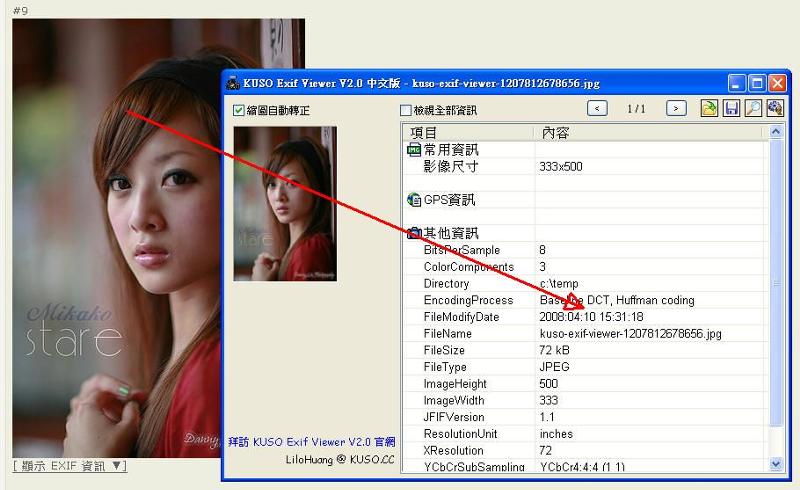 Сперва нужно найти нужные фотографии с помощью кнопки «Select Images».
Сперва нужно найти нужные фотографии с помощью кнопки «Select Images».
Затем, нужно указать место, куда будут сохранены обработанные фотографии — для этого следует воспользоваться кнопкой «Select» в разделе «Output Location», у пункта «Save Images in».
Остается один единственный шаг — нажать кнопку «Purge Exif Info», после чего все метаданные будут удалены.
Удаление метаданных с помощью Photoshop
Открываем фото в Photoshop.
Чтобы просмотреть метаданные, зайдите в меню «Файл – Сведения о файле». Выскочит окошко с данными:
Для удаления метаданных нужно сохранить файл для Web. «Файл – Сохранить для Web и устройств…»
По умолчанию стоит «Метаданные – Не показывать». Это значит, что при сохранении они будут удалены. Качество установлено на 100%. Так что можно спокойно нажимать на кнопку «Сохранить».
Удаление метаданных с помощью утилиты Meta Stripper
Это совсем маленькая утилита.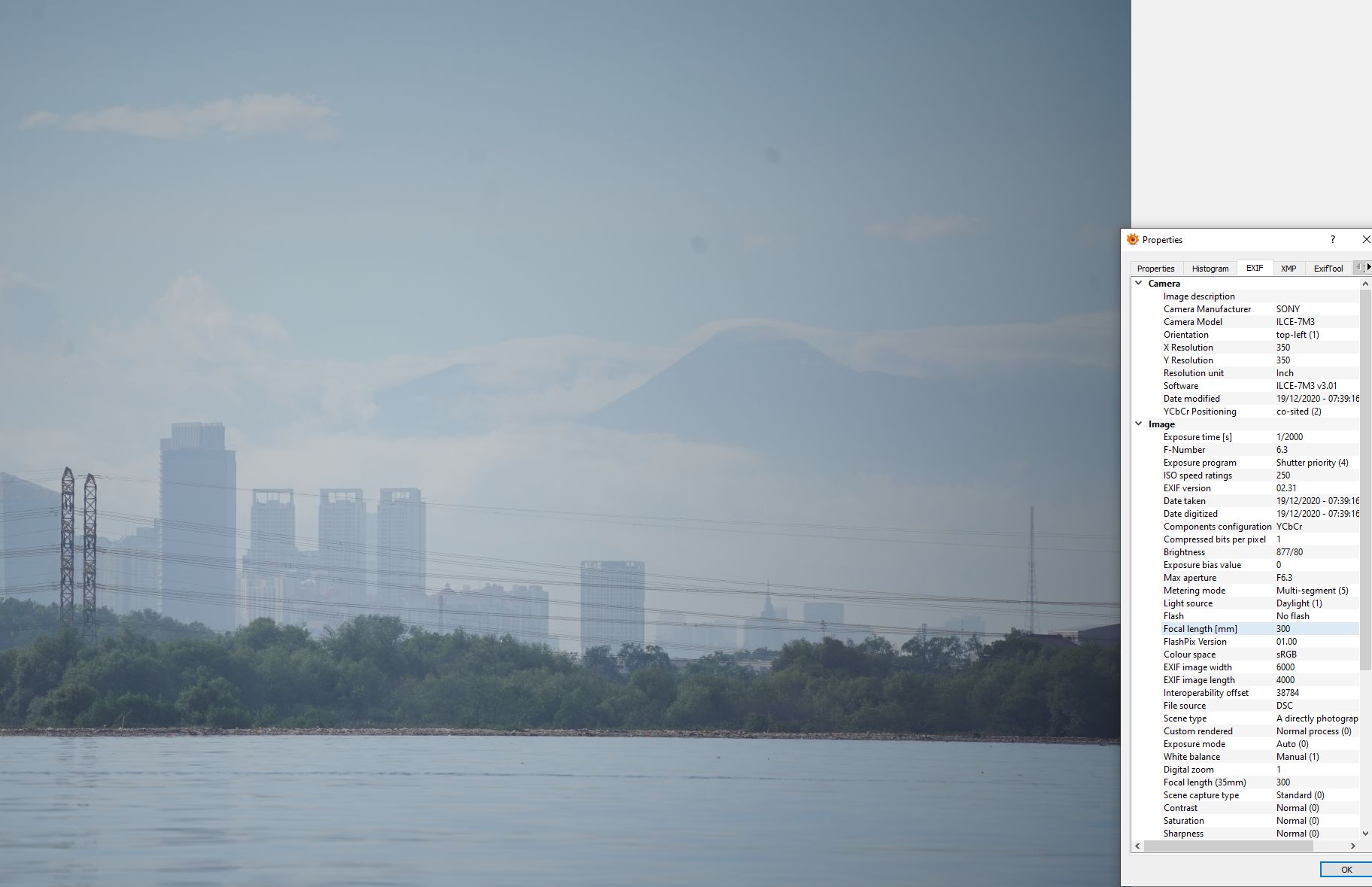 Функция у нее всего-лишь одна – удаление EXIF. Интерфейс программы выглядит следующим образом:
Функция у нее всего-лишь одна – удаление EXIF. Интерфейс программы выглядит следующим образом:
В меню «Start Folder» укажите папку, в которой находятся исходные фото (те, из которых необходимо удалить exif). Если отметить галочкой «Include subfolders», то все фотографии в папках внутри выбранной папки также будут обработаны. Все галочки «Strip EXIF tags», «Strip COM text», «Strip IPTC info» должны быть отмечены. Об EXIF и IPTC мы говорили в начале статьи, а что такое «Strip COM text», я и сам не знаю.
В «Save to new folder» выбираете папку, куда будут сохраняться обработанные фото. Если отметить галочку «Copy unchanged files to target folder», то исходные фото будут также скопированы в эту папку. Во избежание мешанины ее лучше не отмечать.
Можете поставить галочку на «Save using filename prefix». Из выпадающего списка выберите то, что будет стоять в названии файла в измененных файлах. Это может понадобиться, если у вас и оригиналы, и обработанные файлы в одной папке, чтобы различать их.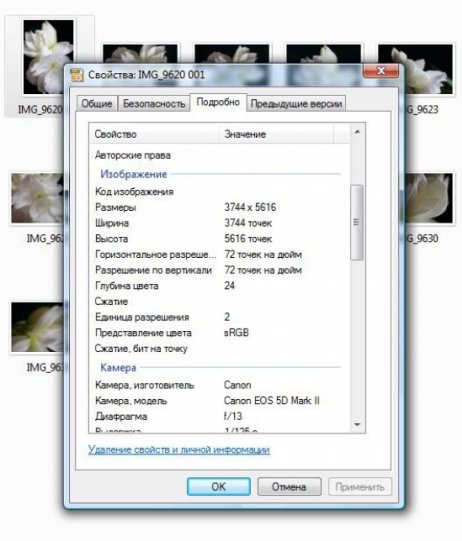
Программа имеет очень простой интерфейс, не требует установки, работает очень быстро и хорошо справляется со своей функцией.
Удаление метаданных с помощью программы Show Exif
Этот вариант наиболее функциональный. Программа обладает богатыми возможностями. Кстати, также, как и предыдущий вариант, не нуждается в установке. Итак, приступим.
Программа выглядит следующим образом:
Слева выбираете папку. В центральном окне открывается ее содержимое. В нем нажимайте на имя фото. В левом верхнем углу появится миниатюра. А справа вы увидите полный набор параметров EXIF.
Для работы с программой многим, думаю, будет удобнее переключиться на русский язык:
Show EXIF – очень удобная программа для просмотра метаданных. Во всяком случае, удобнее, чем ACDSee и, тем более, проводник Windows. Но, как вы видели, параметров там чересчур уж много. Допустим, нам нужно просмотреть EXIF сотки фоток. А конкретно интерес представляет модель камеры и некоторые параметры съемки и настройки камеры.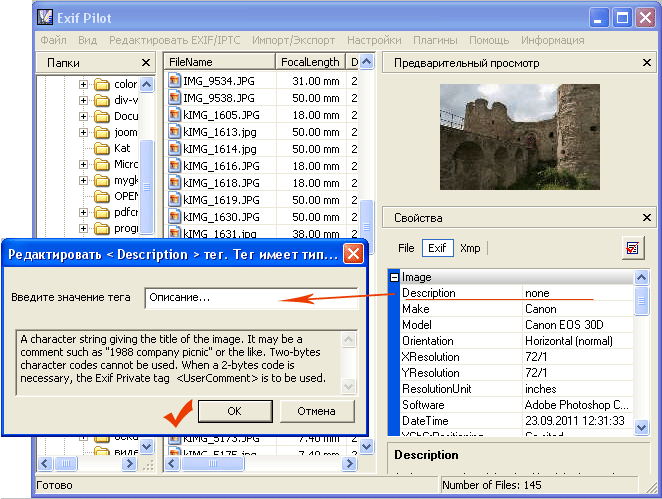
В правой колонке представлены все возможные параметры. Выделяйте интересующие и нажимайте «Добавить» или просто перетаскивайте их.
Теперь нажмите «Фильтрация – Применить фильтр для EXIF». В среднем окне выбирайте файл, EXIF которого хотите просмотреть. Теперь в правом окошке появится только интересующая вас информация:
Так можно удобно просматривать, с какими параметрами был снят классный кадр, если, конечно, эту информацию предварительно не удалили Улыбка А теперь, допустим, вы нашли отличный кадр, просмотрели настройки камеры, при которых он был сделан и хотите поделиться с другом. Не переписывать же вручную??? Заходите в контекстное меню любого параметра в правом окне и нажимаете «Копировать весь EXIF в буфер»:
Все, теперь в любом текстовом редакторе можно вставлять посредством «Ctrl+V»:
Теперь непосредственно удаление EXIF.
Заходите в папку.
Соглашаетесь с изменениями и все – от метаданных не осталось и следа.
Удаление EXIF на мобильном телефоне (Android)
Scrambled Exif
Google Play
f-droid
Максимально простая программка для полного удаления всех метаданных из фото. Работает она очень просто — при первом запуске, программе необходимо дать права на доступ к Вашему хранилищу (для того, чтобы программа могла перезаписывать Ваши фото без метаданных).
Затем, необходимо следовать предложенной на экране программы инструкцией — нужно просто найти нужное фото с помощью любой другой программы, и выбрать пункт «Поделиться». В раскрывшемся списке приложений, будет Scrambled Exif — как только выберете его, фото будет пересохранено, но уже без любой мета информации.
- Весьма простое использование
- Открытый исходный код
- Весь функционал программы заключается только в удалении EXIF/метатегов
Photo Exif Editor
Google Play
Замечательная утилита для удаления метаданных из фотографий для Android.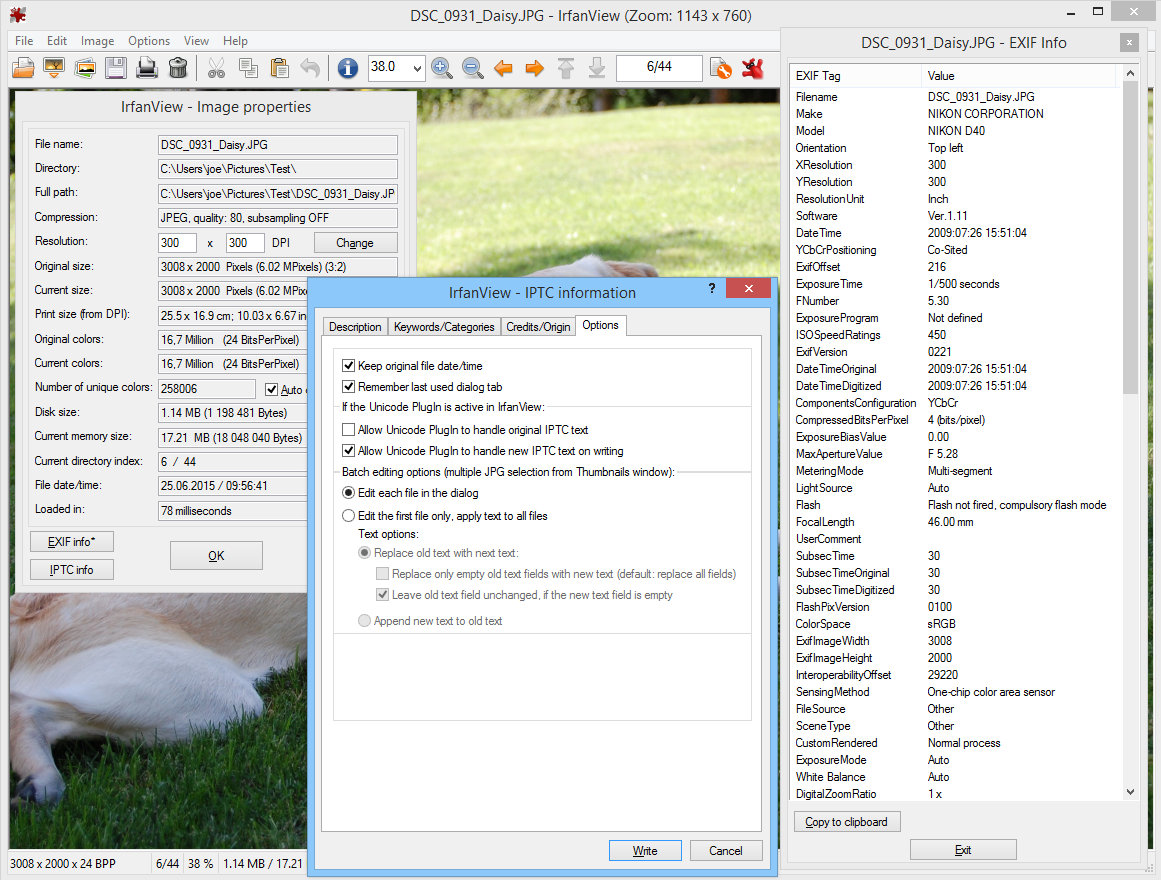 Пользоваться ей проще простого — сразу после запуска, нужно найти уже отснятую фотографию, воспользовавшись одной из двух кнопок — «Фото» (откроет локальный просмотрщик изображений) или «Обзор» (откроет встроенный в программу просмотрщик изображений).
Пользоваться ей проще простого — сразу после запуска, нужно найти уже отснятую фотографию, воспользовавшись одной из двух кнопок — «Фото» (откроет локальный просмотрщик изображений) или «Обзор» (откроет встроенный в программу просмотрщик изображений).
Далее, открыв нужное изображение, можно сразу просмотреть его информацию.
Для удаления нужных или всех метатегов, достаточно нажать на зачернутую надпись EXIF в верху окна программы.
После этого появится окно, где будет предложено выбрать нужные поля для очистки — и по нажатию на кнопку дискеты произойдет сохранение фотографии без метатегов.
- Большие возможности по работе с EXIF/метатегами
- Бесплатная версия содержит рекламу
Удаление EXIF на мобильном телефоне (IOS, APPLE)
Metapho
Если у вас появилась необходимость просмотреть, отредактировать или удалить EXIF (метаданные) на фотографиях на вашем iPhone или iPad, то вы можете воспользоваться утилитой Metapho, которая предназначена специально для этого.
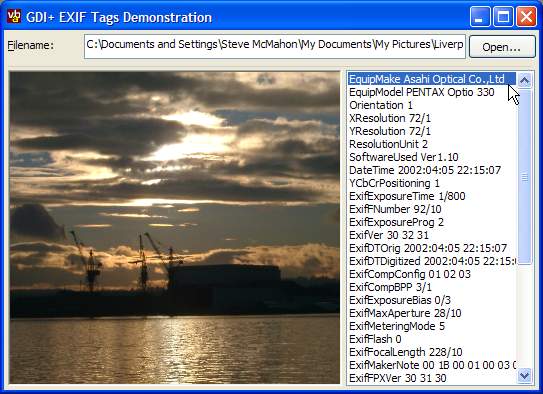
Заключение
В данной статье мы ознакомили Вас с удалением EXIF/метегов из файлов изображений. Возможно, Вы не часто будете применять эту информацию на практике, но знать об этом все же полезно. Можно ошарашить человека, рассказав ему некоторые подробности о его съемке, если он не знаком с EXIF.
Как удалить метаданные файла — Cryptoworld
Думаю многие знают что кроме самого содержимого файла также большую важность имеют его метаданные. К примеру у фотографии — метаданные показывают в том числе геотег о месте где она сделана. Кроме этого в метаданные может содержаться информация о дате редактирования, операционной системе на которой был он создан и многое многое другое. Поэтому в качестве защиты анонимности очень важно уметь эти данные почистить. Сегодня мы вам расскажем как удалить метаданные файла.
Многие пользователи задаются вопросом, можно ли удалить метаданные? Ведь чтобы сохранить анонимность, например, при передаче каких-либо файлов, размещении их на форуме или в блоге, да где угодно, важно удалить метаданные. В частности, это касается фото и видео, так как по метаданным любой сможет посмотреть где, когда и кем была произведена съемка.
В частности, это касается фото и видео, так как по метаданным любой сможет посмотреть где, когда и кем была произведена съемка.
Как очистить метаданные файлов: фото, видео.
Самый простой способ изменить или удалить метаданные фото — через меню свойства:
- Нажимаем правой кнопкой мыши и выбираем «Свойства»;
- Выбираем вкладку «Подробно», далее можем редактировать метаданные, либо удалить их, нажав на ссылку «Удаление свойств и личной информации» и выбрав нужные пункты.
Но этот способ абсолютно не функционален, так как удалять метаданные из большого количества файлов так никто не будет. Кроме того, не всегда можно удалить метаданные в свойствах файла.
Как удалить метаданные фото в Photoshop.
Удалить метаданные с фото в Фотошопе можно следующим образом:
- Открыть фото;
- В меню «Файл» нажать «Сохранить для Web»;
- При сохранении установить «Не показывать» в пункте «Метаданные»;
Как удалить метаданные фото с помощью утилиты Meta Stripper и Show Exif.
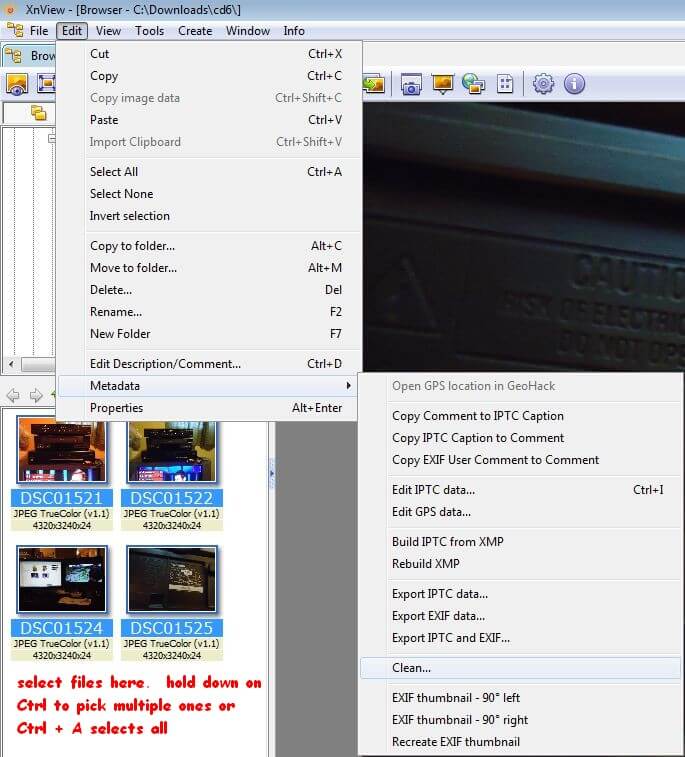
Удалить метаданные фото легко и быстро можно, воспользовавшись функциональной утилитой Meta Stripper.
Также можно воспользоваться программой для просмотра, изменения или очистки метаданных Show Exif.
Обе программы хороши тем, что имеют понятный интерфейс и позволяют удалять метаданные сразу со всех фото в папке, что удобно при работе с большим объемом данных.
Как удалить метаданные фото и видео онлайн.
Существуют сервисы для быстрого удаления метаданных фотографий или видео онлайн без потери качества, и одним из таких сервисов является IMGonline.
Чтобы удалить метаданные фото онлайн с помощью данного сервиса необходимо:
- Нажать на кнопку «Выберите файл»;
- Выбрать нужный файл с компьютера;
- Нажать «ОК».
После чего можно нажать «Скачать обработанное изображение» без метаданных, как это показано на скриншоте ниже.
Click to rate this post!
[Total: 5 Average: 2. 8]
8]Как удалить персональную информацию с ваших цифровых фото
При беглом просмотре фотографий в соцсетях или на фотохранилищах, вы получаете о фотографе совсем немного информации. Но если вы загрузили себе фото в его родном размере, вы сразу же получаете информацию о том, каким фотоаппаратом была сделана фотография, его установки и даже то, какими программами вы обрабатывали фото до того, как запустили его в сеть. А в случаях с фотографиями, сделанными с мобильного телефона, вы можете получить координаты этого места.
Для тех, кто хотел бы скрыть все эти детали, небольшая инструкция плюс видео.
Как удалить информацию о камере и GPS
Есть бесплатная утилита под Windows QuickFix, которая может помочь вам справиться с этой задачей. Просто перетяните фотографию в открывшееся окно QuickFix, кликните на кнопку «Clean MetaData», и вся информация будет удалена. Эта программа создаст новую копию фотографии и при этом не перезаписывает оригинал фото.
QuickFix не только удалит все EXIF данные и данные GPS о вашем местопложении, но еще и подчистит все теги IPTC и XMP, которые может добавить программа, в которой вы редактировали фотографии.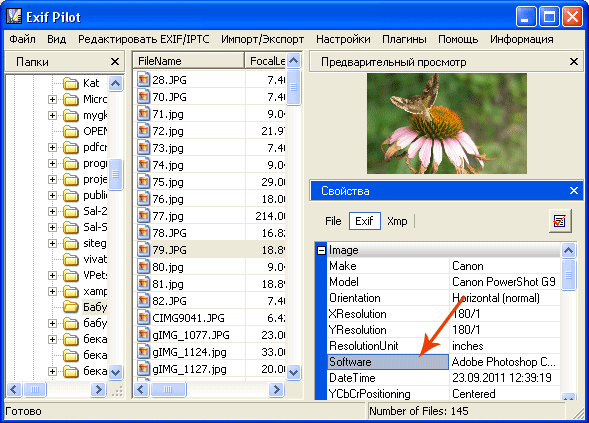
Также Microsoft пердлагает еще одну бесплатную утилиту Pro Photo Tools, которую вы можете использовать для того, чтобы удалить общую информацию о фото и GPS.
Альтернативный путь
Если все редактируемые фотографии находятся в одной папке, то в можете отредактировать EXIF информацию просто в Windows Explorer без использования дополнительных программ.
Выделите все файлы, кликните правой кнопкой и выберите Свойства (Properties). Затем нажмите на вкладку Детали (Details) и выберите «Удалить Свойства и Персональную информацию» (Remove Properties and Personal Information). Следующее меню позволит вам удалить различные данные, которые вшиты в фотографию.
Как удалить личную информацию с цифровых фотографий
При быстром просмотре фотоснимков в социальных сетях, вы получаете о фотографе очень мало информации. Но если человек загружает фотографию в его оригинальном родном размере, вы сразу же получаете данные о том, каким фотоаппаратом был сделан фотоснимок, его установки и в том числе то, какими программами вы редактировали фото до того, как запустили его в сеть.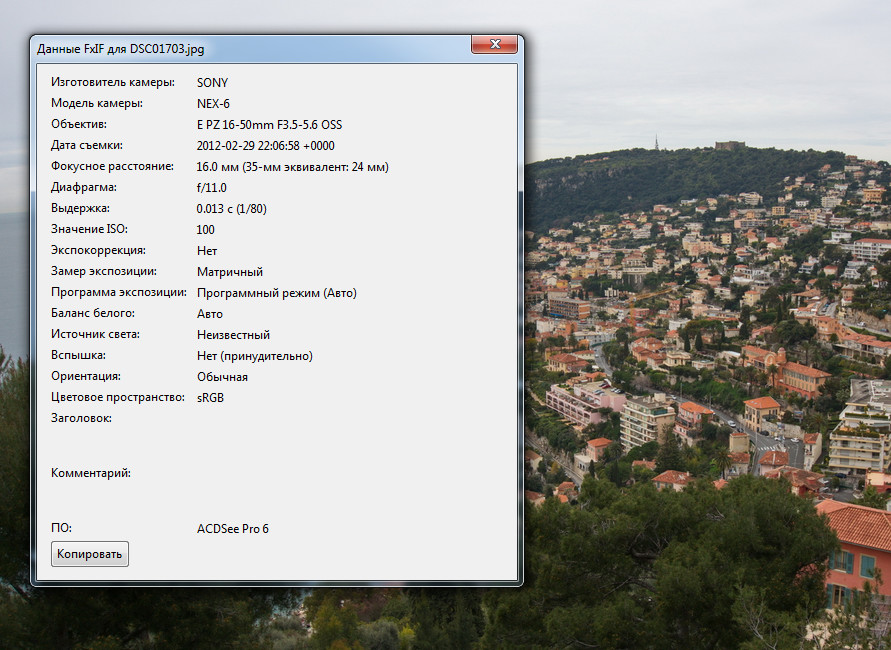
А в случаях с фотографиями, сделанными со смартфона или мобильного телефона, вы можете узнать координаты этого места. Не думаю что все хотели бы делится данной информацией. Эта статья для тех, кто хотел бы скрыть все эти данные.
Как удалить EXIF информацию данные с фотографий
Для ОС Windows существует бесплатная программа QuickFix, которая может помочь вам справиться с данной задачей. Просто перетащите фотку в открывшееся окно программы, кликните на кнопку «Clean MetaData», и вся информация будет безвозвратно удалена. Данная программка создаст новую копию фотографии но при этом не перезапишет оригинальное фото.
Программа не только удалит все EXIF информацию и данные GPS местоположения, но еще и удалит все XMP и IPTC теги, которые может добавить программа для обработки фотографий, в которой вы редактировали ваше фото.
Есть ещё программа Pro Photo Tools, которую также можно использовать для того, чтобы удалить общую информацию о фото и GPS.
Как удалить информацию с фото без программ
Ещё вариант удалить личную EXIF информацию средствами Windows.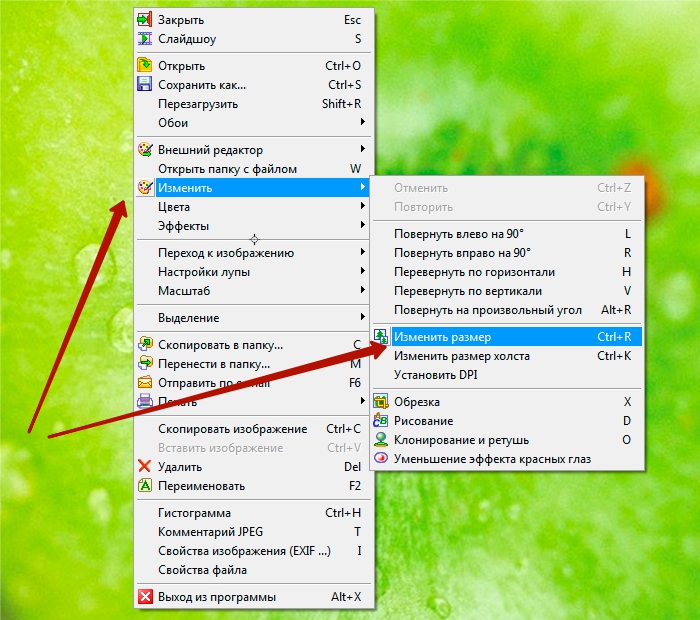 Для этого перенесите все фотографии в одну папку. Выделите все файлы, кликните правой кнопкой и выберите Свойства. Потом передите на вкладку Детали и выберите «Удалить Свойства и Персональную информацию».
Для этого перенесите все фотографии в одну папку. Выделите все файлы, кликните правой кнопкой и выберите Свойства. Потом передите на вкладку Детали и выберите «Удалить Свойства и Персональную информацию».
В данной короткой статье мы показали 2 способа как можно удалить личную информацию с ваших фотографий. При помощи программ и средствами самой Windows. Лично я советую пользоваться именно программами.
А в статье «Exif Андроид» мы рассказывали как изменить или полностью удалить информацию о фотографии на Android устройствах.
Exif Android или как удалить информацию фотографии на Андроид?
Всем большой привет! Сегодня поговорим об изменение или удалении информации о фотографии. Да, я знаю, что мы рассказывали как удалить данные фото, но в той статье речь шла о программах работающих под Windows, а сегодня я расскажу о приложении для Андроид устройств: телефонов, смартфонов, планшетов и прочих игрушек.
Редактирование Exif на Андроид
Содержание
- Что такое Exif данные?
- Зачем редактировать / удалять Exif данные на Android?
- Как изменить / удалить Exif на Андроид?
Что такое Exif?
Я не буду подробно рассказывать об Exif данных, только в двух словах, чтобы было понятно о чем речь.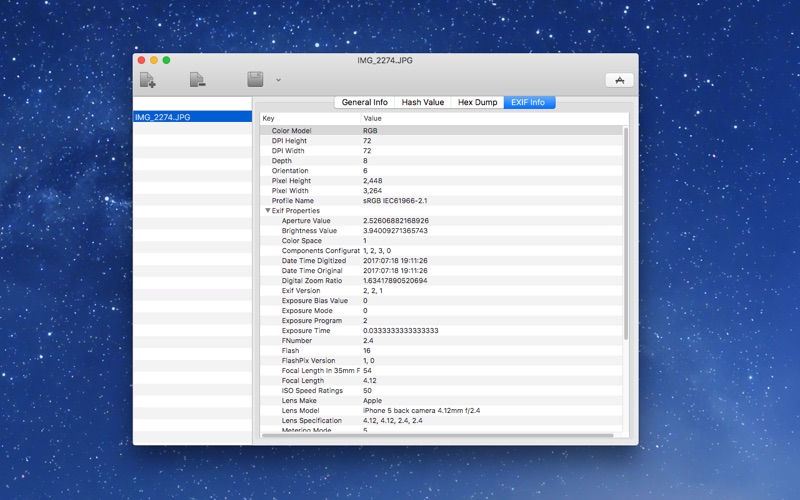
Exif — это стандарт, который позволяет добавлять к цифровым фотографиям дополнительную информацию, описывающую этот файл.
Данные, записанные в Exif снимка, могут использоваться как человеком, так и различными устройствами. Ну это вкратце, более подробную информацию можете узнать посетив википедию.
Любая современная фотокамера сохраняет в Exif подробную информацию о фотоснимке. В Exif сохраняются такие данные как:
- Название камеры.
- Настройки камеры с которыми сделан снимок.
- Дата, когда сделана фотография.
- Местоположение.
- И многое другое.
Все это конечно в том случае, если в мобильном устройстве включена функция «Сохранить геоданные». По умолчанию она включена.
Зачем изменять Exif на Android?
В принципе метаданные фотографии — это довольно полезная штука. Например, в походе вы сфоткали какой-то интересный объект на который хотите в будущем вернутся. С помощью координат которые будут записанный в файл Exif и любого самого просто GPS-навигатора, вы сможете туда без проблем вернутся. Также метаданные фотографии могут быть использованы фотографами для анализа режимов фотографии, при которых был снят тот или иной снимок.
Также метаданные фотографии могут быть использованы фотографами для анализа режимов фотографии, при которых был снят тот или иной снимок.
Это все одна сторона медали. С другой стороны все эти данные могут быть использованы против вас. Т.е. каждый кто захочет узнать где и когда был снят снимок сможет без проблем это узнать. Представьте ситуацию в которой вы гуляете в точке X, и при этом не хотите чтоб об этом знали все. Сфотографировав и не удалив или не изменив геоданные и послав фотографию продвинутый пользователь (ваша жена/муж, начальник или просто друзья читающие наш сайт) сможет вас запросто вычислить и выявить ложь. Сможет отследить весь маршрут, где и когда вы находились. А оно вам надо?
Если не ннннаддда, то читаем дальше. Сейчас я покажу как удалить, изменить и тем самым подделать данные фотографии, местоположение, дату и все такое.
Как удалить информацию фотографии на Андроид?
Существует несколько приложений для изменения данных фотографии. В сегодняшней статье я расскажу о самом лучшем. Данное приложение на мой взгляд имеет самый богатый функционал для манипулирования метаданными Exif. Приложение называется Photo Exif Editor.
Данное приложение на мой взгляд имеет самый богатый функционал для манипулирования метаданными Exif. Приложение называется Photo Exif Editor.
Скачать Photo Exif Editor
Скачать приложение Photo Exif Editor вы можете с Google Play по этой прямой прямой ссылке. Разработчик Banana Studio.
Установка стандартная. Рейтинг нормальный.
Разрешения тоже вполне адекватные для данного типа приложений.
Для стандартной проверки приложений на вшивость, я с помощью фаервола для Андроид пробил IP куда после установки пытается подключиться приложение и проанализировал пакеты сниффером Shark. Все кашерно, можно использовать!
Использование Photo Exif Editor
После установки и запуска программы появится главное окно. В нем вы увидите три пункта меню:
- Фото
- Фотография карта
- Просматривать
В пункте «Фото» вы можете просматривать фотографии по датам. Нажимаем на одну из фотографий и попадаем в меню редактирования Exif.
Нажатие на каждую вкладку открывает возможность редактирования данных. Как вы видите на скрине выше, в графе производитель гордо красуется мой любимый сайт www.spy-soft.net. Пролистав вниз окно вы увидите огромное количество вкладок, данные каждой можно изменить.
Пункт «Фотография карта» отвечает за просмотр всех фотографий на карте. Просто листаем фотки и видим местоположение каждого снимка на карте. Там же можно изменить данные, каждой отдельной фотографии.
Ну и последний пункт — «Просматривать» позволяет пакетно редактировать данные отмеченных фотографий.
На самом деле все очень просто и вы без труда разберетесь в приложении.
На этом все друзья. Я надеюсь, что после прочтения статьи перед каждой отправкой фотографии вы будете вспоминать об Exif и о том что фотография содержит много информации. Теперь вы знаете как подделать, удалить и изменить данные фото Андроид.
Наша оценка
Photo Exif Editor — небольшое приложение, которое позволяет изменять или полностью удалять данные снимка.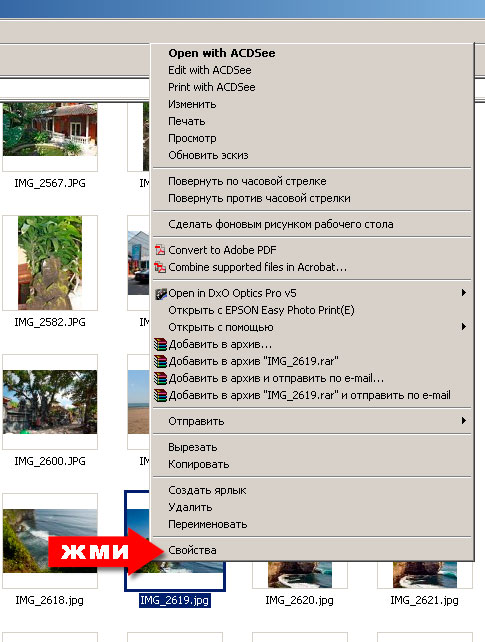
Как удалить метаданные из фотографий на iPhone и Android? | BREAKING WEB NEWS
Фотографии, которые вы делаете на своем смартфоне, содержат много информации. В дополнение к типу используемой камеры, настройкам съемки и характеристикам изображения, метаданные снятых снимков также включают в себя GPS-координаты места съемки, а иногда и точный адрес.
Фото через iPhone. Источник: https://66.media.tumblr.com/6c22be0db675062fa04a3772b10454bf/tumblr_n2lbrkeI5o1raw451o8_1280.jpgФото через iPhone. Источник: https://66.media.tumblr.com/6c22be0db675062fa04a3772b10454bf/tumblr_n2lbrkeI5o1raw451o8_1280.jpg
Таким образом, каждая фотография, которую вы отправляете любимому человеку или публикуете в Интернете, потенциально может показать точное местоположение вашего отпуска, вашего рабочего места или, что еще хуже, ваш домашний адрес.
В Windows удаление данных EXIF из ваших фотографий делается с помощью нескольких кликов мыши.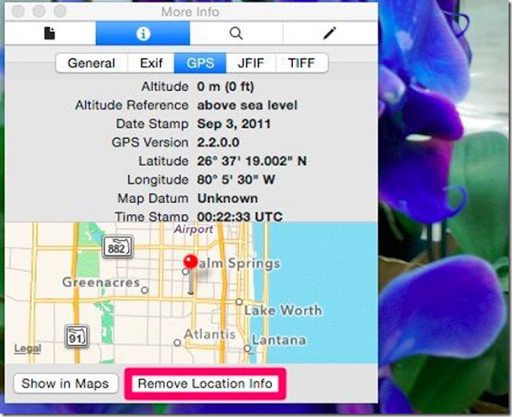 Однако на устройствах iOS или Android придется использовать только стороннее приложение.
Однако на устройствах iOS или Android придется использовать только стороннее приложение.
Удалить метаданные на iOS
1. Скачать ViewExif
Начните с загрузки приложения ViewExif. Это программа бесплатна и позволяет просматривать и удалять метаданные фотографий, хранящихся на устройстве.
ViewExif на iOS. Источник: https://myapple.pl/uploads/image/file/1/9/8/f1f9003d-c15e-4572-bd5d-468179a94198.jpgViewExif на iOS. Источник: https://myapple.pl/uploads/image/file/1/9/8/f1f9003d-c15e-4572-bd5d-468179a94198.jpg
2. Авторизуйте приложение
Запустите ViewExif на вашем iPhone и нажмите «Разрешить доступ», чтобы приложение могло получить доступ к вашим фотографиям, затем нажмите «OK» для подтверждения.
Само приложение выглядит как фотогалерея. Таким образом, вы можете просматривать различные альбомы и изображения, хранящиеся на вашем устройстве.
3. Удалить метаданные
Есть два способа удалить метаданные и фотографий. Первый заключается в том, чтобы перейти непосредственно к приложению.
Откройте изображение и коснитесь значка ластика в левом нижнем углу интерфейса. Затем нажмите «Удалить метаданные».
Также можно обмениваться изображением напрямую, удалив содержащиеся в нем данные EXIF, непосредственно из приложения iOS Photos.
Откройте изображение в Фото и нажмите кнопку «Поделиться». Прокрутите параметры, коснитесь расширения ViewExif и снова нажмите кнопку «Поделиться». Затем вы можете выбрать:
- сохранить без метаданных;
- поделиться без метаданных;
- поделиться с метаданными.
Удалить метаданные на Android
1. Скачать Photo Metadata Remover
Перейдите в Play Store и загрузите Photo Metadata Remover. Это бесплатное приложение позволяет очень легко просматривать и удалять метаданные зашифрованных в фотографии. Также программа может удалять данные EXIF из фотографий в пакетном режиме.
Photo Metadata Remover на Android. Источник: https://www.01net.com/images/logiciel/151598b.jpgPhoto Metadata Remover на Android.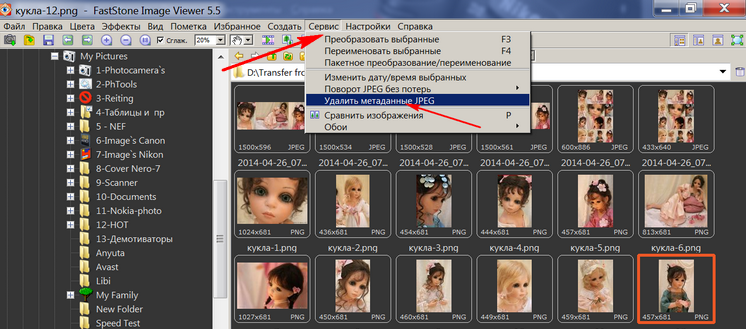 Источник: https://www.01net.com/images/logiciel/151598b.jpg
Источник: https://www.01net.com/images/logiciel/151598b.jpg
2. Удалить метаданные
Откройте Photo Metadata Remover и нажмите «Выбрать фотографии». Выберите изображение, из которого хотите удалить EXIF. В появившемся всплывающем окне нажмите «Продолжить». Далее приложение сохранит очищенные фотографии в отдельной папке, на которой будет изображена кинопленка.
Выберите папку резервного копирования и разрешите к ней доступ через приложение.
Удаление данных EXIF, при помощи Photo Metadata Remover, будет выполнено сразу. Вы сможете найти очищенную копию фотографии в папке резервных копий, которую вы ранее выбрали.
Если статья оказалась для Вас полезной — не забудьте поблагодарить автора пальцем вверх, а так же подписаться на канал!
Кстати, как ВЫ считаете, нужно ли удалять метаданные со ВСЕХ фотографий?Что такое данные EXIF и как удалить их из фотографий
Каждый раз, когда вы делаете снимок с помощью цифровой камеры или смартфона, ваше устройство добавляет дополнительную информацию в файл изображения — метаданные об изображении, которые хранятся в самом изображении. Эти EXIF-данные, как их называют, являются сокращением от «Exchangeable Image File Format» и включают дату, время и географическое местоположение исходной фотографии.
Эти EXIF-данные, как их называют, являются сокращением от «Exchangeable Image File Format» и включают дату, время и географическое местоположение исходной фотографии.
Он также может включать настройки камеры, например:
- Модель вашей камеры
- Диафрагма
- Выдержка
- Фокусное расстояние
- Режим замера
- Чувствительность ISO
- Ориентация изображения (альбомная или портретная)
- Миниатюра изображение, которое вы сняли
Почему данные EXIF имеют значение? Фото-приложения могут использовать его для упорядочивания фотографий по их точной дате, времени и местоположению.Профессиональные фотографы могут вернуться к старым фотографиям и использовать данные EXIF, чтобы увидеть точные настройки камеры, которые они использовали. Вы даже можете добавить информацию об авторских правах в EXIF-данные фотографии.
С другой стороны, правоохранительные органы использовали данные EXIF для поиска преступников — печально известный момент Джона Макафи в 2012 году.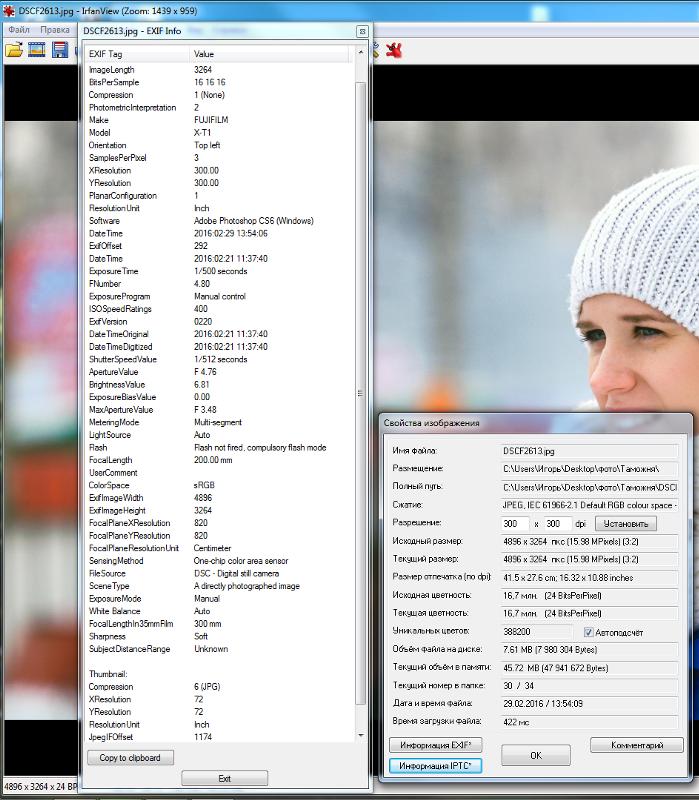 Данные EXIF могут даже использоваться для доказательства того, где и когда была сделана фотография, при условии, что это не так. уже не редактировалось с фиктивными деталями. Недавняя проверка фотографий президента Трампа после выздоровления от COVID — прекрасный тому пример.
Данные EXIF могут даже использоваться для доказательства того, где и когда была сделана фотография, при условии, что это не так. уже не редактировалось с фиктивными деталями. Недавняя проверка фотографий президента Трампа после выздоровления от COVID — прекрасный тому пример.
G / O Media может получить комиссию
Как просматривать данные EXIF на ваших фотографиях
Метаданные ваших фотографий постоянно присутствуют, но не сразу видны, когда вы смотрите на снятое изображение. Чтобы просмотреть его, вам потребуется доступ к свойствам файла. Вы можете легко сделать это для файлов, сохраненных на вашем ПК с Windows или Mac, или на iOS и Android с помощью Google Фото.
- Щелкните правой кнопкой мыши файл изображения, который вы сохранили.
- Выберите «Свойства. ”
- Выберите вкладку « Подробности », чтобы просмотреть метаданные изображения.

- Щелкните, чтобы выделить файл изображения.
- Нажмите «Command + I».
- Щелкните вкладку «Exif» в средстве просмотра информации.
- Откройте изображение в Google Фото.
- Коснитесь значка «i» , чтобы просмотреть данные Exif.
Расширения браузера, такие как Exif Viewer для Firefox и EXIF Viewer Classic в Chrome, или веб-сайты, такие как Verexif.com, позволяют просматривать данные EXIF для файлов JPEG, загруженных онлайн.
Как редактировать и удалять данные EXIF
Данные EXIF могут многое рассказать вам о фотографии, но вы можете легко удалить или изменить метаданные, которыми не хотите делиться. Это сохраняет вашу конфиденциальность, но также делает данные EXIF менее практичными в качестве «дымящегося пистолета», если только не очевидно, что метаданные фотографии совпадают с другими фактами.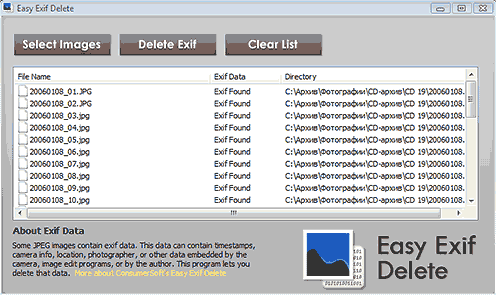
Такие программы, как Adobe Photoshop или Lightroom, позволяют редактировать данные EXIF, а платформы социальных сетей, такие как Instagram, Imgur и Twitter, удаляют данные EXIF из изображения перед его загрузкой.
Вы также можете сделать это прямо с рабочего стола Windows:
- Щелкните правой кнопкой мыши файл изображения, который вы сохранили.
- Выберите «Свойства. »
- Выберите вкладку « Подробности ».
- Щелкните «Удалить свойства и личную информацию».”
- Выберите, хотите ли вы создать резервную копию со всеми возможными метаданными или просто удалить указанные данные без создания копии.
- Щелкните каждый фрагмент информации, который нужно удалить, затем щелкните «ОК».
Пользователям Mac потребуется дополнительное приложение для удаления данных EXIF. Как уже упоминалось, Photoshop и Lightroom могут помочь.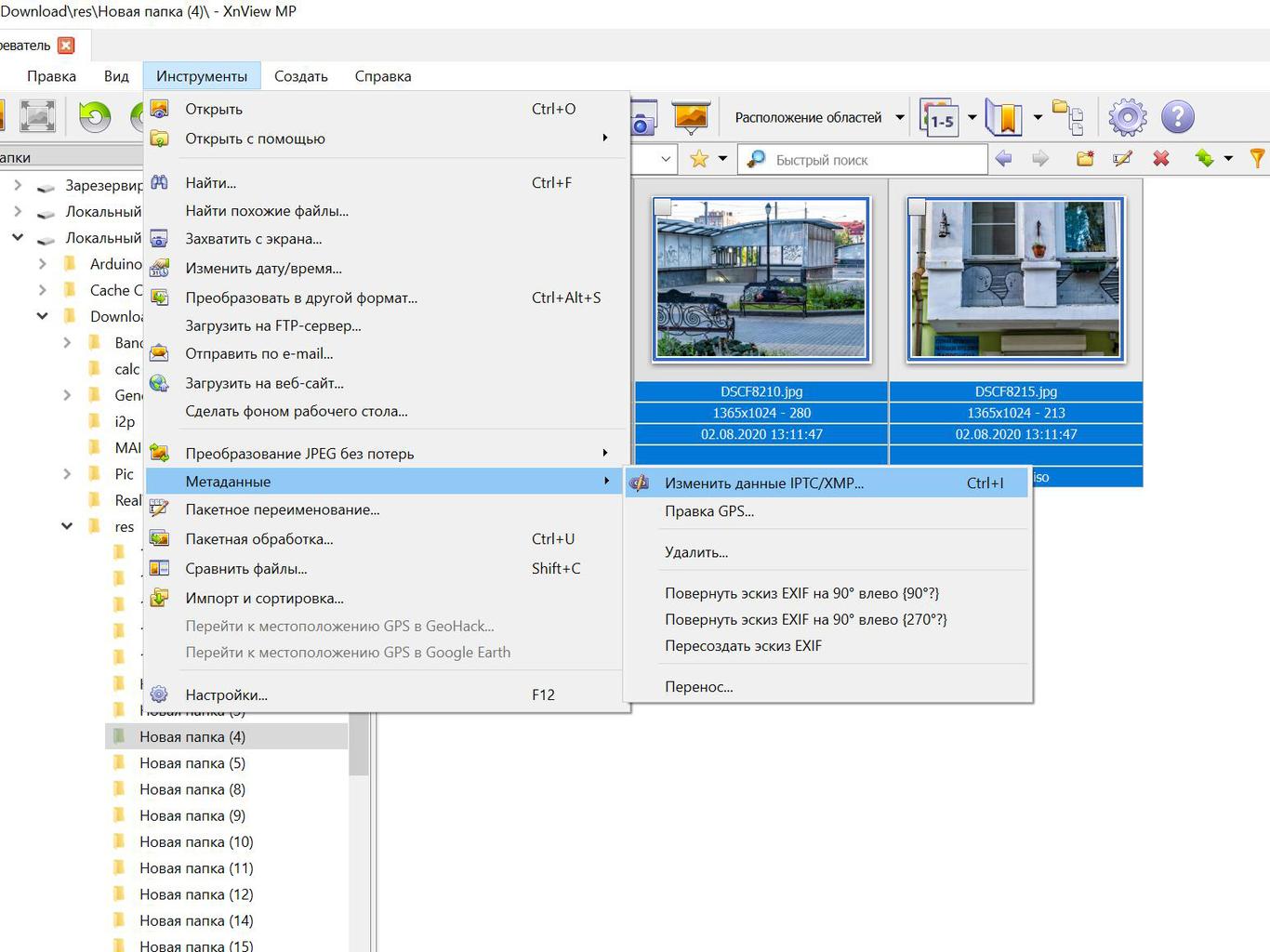 Есть также несколько бесплатных сторонних программ, которые вы можете использовать вместо этого, например ImageOptim или EXIF Purge.
Есть также несколько бесплатных сторонних программ, которые вы можете использовать вместо этого, например ImageOptim или EXIF Purge.
Пользователи Android и iOS могут отключить геотеги, чтобы их телефоны не добавляли геолокационные данные к своим фотографиям, но другие данные EXIF по-прежнему записываются, когда вы делаете снимок.Существуют приложения, которые могут удалить эти метаданные за вас, но многие из них либо рекламные, либо дорогие, либо потенциально отрывочные. Самый безопасный вариант — использовать одно из вышеперечисленных приложений для ПК, чтобы удалить EXIF-данные ваших фотографий.
Как удалить данные EXIF с ваших фотографий
Если вы делаете фотографии с помощью любого из доступных современных устройств, вполне вероятно, что устройство также добавляет дополнительную информацию к этим фотографиям при их захвате и сохранении.
Эта дополнительная информация, называемая данными EXIF, обычно включает модель камеры, дату, когда была сделана фотография, данные вашего геолокации и т. Д.Некоторые приложения на ваших устройствах используют эту дополнительную информацию, чтобы помочь вам систематизировать фотографии.
Д.Некоторые приложения на ваших устройствах используют эту дополнительную информацию, чтобы помочь вам систематизировать фотографии.
Хотя сохранение данных EXIF, встроенных в ваши фотографии, не представляет опасности, пока они хранятся на ваших личных устройствах, бывают случаи, когда вы можете захотеть удалить данные, например, когда вы публикуете эти фотографии в Интернете.
К счастью, большинство устройств позволяют легко удалять данные EXIF с фотографий.
Удалить данные Photo EXIF (Windows)
ПользователиWindows могут легко, так как у них есть как встроенный, так и сторонний метод удаления данных EXIF фотографий.Оба варианта просты в использовании, и ниже показано, как получить к ним доступ и как их использовать.
Использование встроенной опции
Встроенная опция расположена в проводнике Windows на вашем компьютере и позволяет просматривать, а также удалять метаданные фотографий.
- Откройте папку, содержащую фотографии, из которых вы хотите удалить данные EXIF.
 Когда папка откроется, щелкните правой кнопкой мыши фотографию, на которой вы хотите удалить данные EXIF, и выберите Свойства .
Когда папка откроется, щелкните правой кнопкой мыши фотографию, на которой вы хотите удалить данные EXIF, и выберите Свойства .
- Когда откроется окно свойств, щелкните вкладку с надписью Подробности .Вы увидите данные EXIF выбранной вами фотографии. Чтобы избавиться от этих данных, внизу вы найдете ссылку Удалить свойства и личную информацию . Нажмите здесь.
- На следующем экране вы найдете два варианта удаления данных EXIF. Если вы выберете первый вариант, все возможные метаданные будут удалены с ваших фотографий. Второй вариант позволяет выборочно удалять данные EXIF.
- Выберите вариант, который хотите продолжить, и нажмите ОК .
В зависимости от варианта, который вы выбрали выше, на вашем компьютере будут удалены все или некоторые данные с ваших фотографий.
Использование приложения
Хотя
встроенная опция удаляет данные EXIF с ваших фотографий без
какие-либо проблемы, есть несколько случаев, когда это не удалось
для некоторых пользователей.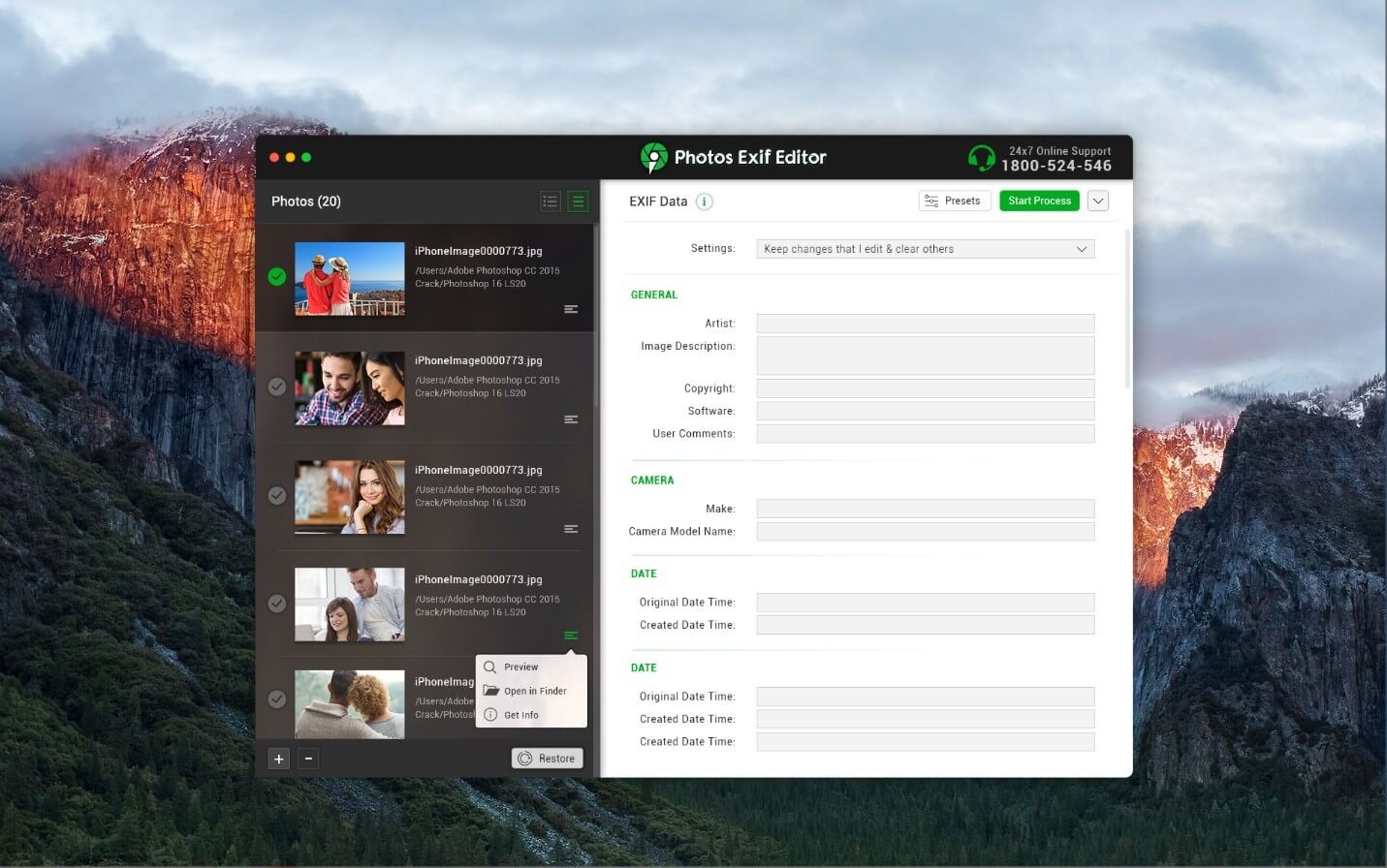
Если вам нужен метод полной проверки, вы можете использовать стороннее приложение под названием FileMind QuickFix , которое удаляет данные EXIF с ваших фотографий одним щелчком мыши.Вот как это работает.
- Загрузите приложение FileMind QuickFix и установите его на свой компьютер.
- Запустите приложение, перетащите в него фотографии и нажмите кнопку Quick Fix Metadata в нижнем левом углу.
- Приложению потребуется всего несколько секунд, чтобы удалить данные EXIF с ваших фотографий. Как только это будет сделано, вы найдете новые версии ваших фотографий в той же папке, что и исходные.
Удалить данные EXIF фото (Mac)
Если вы пользователь Mac, в вашем распоряжении есть отличное бесплатное и быстрое приложение для удаления данных EXIF с любых фотографий на вашем компьютере.
- Перейдите на сайт ImageOptim, загрузите и установите приложение на свой компьютер.

- Запустив приложение, вы обнаружите, что в его главном интерфейсе почти нет параметров. Это делает его менее запутанным и простым в использовании приложением. Перетащите свои фотографии в основной интерфейс приложения.
- Он удалит данные EXIF с выбранных фотографий и заменит исходные изображения новыми версиями.
- Если вы хотите убедиться, что на ваших фотографиях действительно нет встроенных данных EXIF, вы можете сделать это с помощью приложения Preview на вашем Mac.Откройте свои фотографии с помощью приложения Preview , нажмите Tools вверху и выберите Show Inspector .
Ты обратите внимание, что приложение не отображает информацию о ваших фотографиях в панель. Это подтверждает, что приложение ImageOptim действительно удалило все EXIF данные из ваших изображений.
Удалить данные Photo EXIF (Android)
Если у вас есть фотографии, сохраненные на устройстве Android, вам не обязательно передавать их на компьютер, чтобы удалить данные EXIF. Вы можете выполнить задачу на самом устройстве Android с помощью бесплатного приложения из Google Play Store.
Вы можете выполнить задачу на самом устройстве Android с помощью бесплатного приложения из Google Play Store.
- Выберите фотографии, из которых вы хотите удалить данные EXIF, а затем нажмите на опцию Exif в правом верхнем углу. Установите флажок вверху, чтобы выбрать все параметры, и нажмите значок дискеты.
- Он удалит все данные EXIF из ваших изображений и сохранит полученные изображения в вашей галерее.
Удалить данные EXIF фото (iOS)
Пользователи iPhone и iPadтакже имеют приложение для удаления данных EXIF с фотографий на своем устройстве.Это бесплатное приложение, которое удаляет данные EXIF одним нажатием.
- Установите приложение EXIF GPS TIFF для удаления метаданных из App Store на своем устройстве.
- Запустите приложение, выберите фотографии, нажмите значок настроек в нижнем левом углу и выберите очистить все метаданные .
приложение добавит новые версии ваших фотографий без метаданных в ваш
устройство. Вы найдете эти новые версии в приложении «Фото» на вашем
устройство.
Вы найдете эти новые версии в приложении «Фото» на вашем
устройство.
Съемка фотографий без данных о местоположении (Android)
Если вы хотите, чтобы ваши будущие фотографии не включали данные о местоположении, вы можете отключить соответствующую функцию на своем устройстве Android.
- Запустите приложение Camera на своем устройстве и нажмите на опцию Settings .
- На следующем экране отключите параметр Хранить данные о местоположении .
- Готово. На фотографиях, которые вы с этого момента снимаете на свое устройство Android, не будут сохраняться данные о вашем местоположении.
Съемка фотографий без данных о местоположении (iOS)
Вы также можете отключить приложение камеры iOS от записи данных о вашем местоположении на ваших фотографиях.Вот как получить доступ и отключить функцию передачи геоданных на вашем устройстве iOS.
- Запустите приложение Settings и нажмите Privacy , а затем Location Services .
- Выберите Camera и выберите Never на следующем экране.
Приложение камеры не сможет использовать данные о вашем местоположении, и в результате в ваши фотографии не будут встроены геоданные на вашем iPhone. или iPad.
Как просматривать, редактировать и удалять местоположение и другие данные EXIF из ваших фотографий
Формат сменных изображений, также известный как EXIF, представляет собой набор данных, которые прикрепляются к каждому снимаемому вами изображению.Большинство фотоаппаратов и смартфонов в наши дни добавляют основные параметры, такие как режим, в котором была сделана фотография, выдержка, ISO, данные диафрагмы, а иногда даже местоположение фотографии. Это представляет собой специфическую проблему: когда вы щелкаете изображение красивой птицы, сидящей на подоконнике в вашем доме, ваша камера автоматически добавляет местоположение изображения, которое может показать ваш домашний адрес, когда вы поделитесь им с другими в Интернете.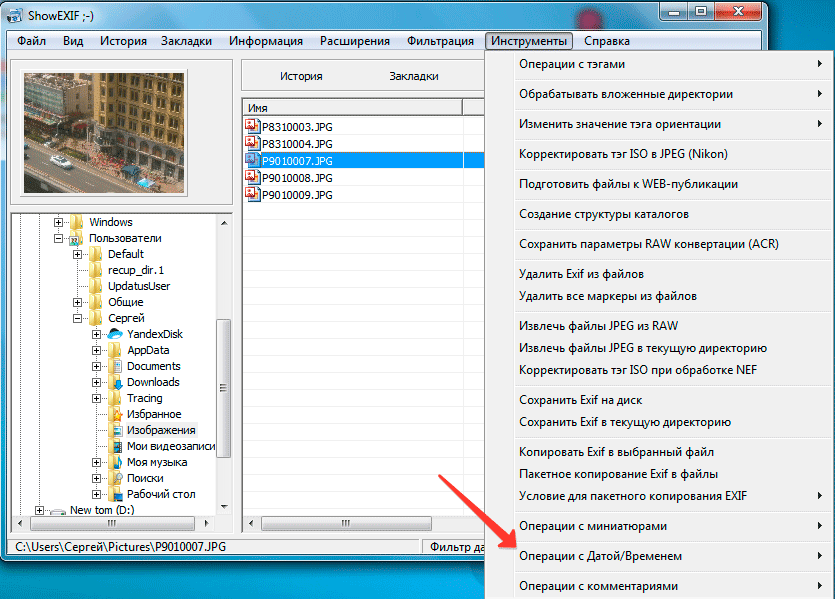 Большинство социальных сетей, таких как Facebook, Instagram и Twitter, удаляют все эти данные с фотографий, когда вы их загружаете.Однако, когда ваша фотография передается по электронной почте или через облачные сервисы хранения, такие как Google Drive или Dropbox, эти данные по-прежнему присутствуют на изображениях. Чтобы защитить вашу конфиденциальность, лучше всего удалить данные EXIF с изображений. Вот как это сделать.
Большинство социальных сетей, таких как Facebook, Instagram и Twitter, удаляют все эти данные с фотографий, когда вы их загружаете.Однако, когда ваша фотография передается по электронной почте или через облачные сервисы хранения, такие как Google Drive или Dropbox, эти данные по-прежнему присутствуют на изображениях. Чтобы защитить вашу конфиденциальность, лучше всего удалить данные EXIF с изображений. Вот как это сделать.
Лучшие бесплатные приложения для редактирования фотографий на Android
Как просматривать, редактировать и удалять данные EXIF, включая местоположение, на Android
Выполните следующие действия, чтобы просмотреть данные EXIF на своем смартфоне Android.
- Откройте на телефоне Google Фото — при необходимости установите.
- Откройте любую фотографию и коснитесь значка i .
- Это покажет вам все необходимые данные EXIF.
Чтобы удалить данные EXIF с фотографий, вам понадобится стороннее приложение, например EXIF Eraser. После установки приложения выполните следующие действия.
После установки приложения выполните следующие действия.
- Откройте EXIF Eraser.
- Нажмите Выберите изображение и удалите EXIF .
- Выберите изображение из вашей библиотеки. Приложение покажет вам все свои данные EXIF и сообщит, что удалит их.Нажмите ОК .
Мы попробовали несколько приложений, которые позволяют редактировать данные EXIF и предлагают детальный контроль над данными EXIF, которые вы можете удалить, но ни одно из них не сработало для нас безупречно.
Если по какой-то причине вы не хотите, чтобы данные о местоположении сохранялись вместе с изображениями, не слишком сложно предотвратить это на вашем телефоне Android. Выполните следующие действия, чтобы телефон Android не сохранял местоположение вместе с фотографиями:
- Откройте приложение камеры на своем устройстве Android и перейдите в «Настройки», нажав значок в виде шестеренки .Это зависит от телефона к телефону, поскольку на всех устройствах Android нет стандартного приложения для камеры.

- После этого выключите Сохранять данные о местоположении , чтобы не добавлять геотеги к фотографиям. У этого параметра может быть немного другая формулировка, но он присутствует практически в каждом приложении камеры на телефоне Android.
Как просматривать, редактировать и удалять данные EXIF, включая местоположение в Windows
В Windows есть очень хороший собственный редактор метаданных, который позволяет быстро просматривать или удалять данные EXIF из изображений.Вот что вам нужно сделать.
- Перейдите в папку, в которой находится ваше изображение.
- Щелкните правой кнопкой мыши изображение> щелкните Свойства .
- Щелкните вкладку Подробности .
- Щелкните Удалить свойства и личную информацию .
- Затем вы можете нажать Создать копию со всеми возможными удаленными свойствами для копии фотографии с удаленными данными EXIF.

- Вы также можете редактировать метаданные, щелкнув Удалите следующие свойства из этого файла .
- По завершении нажмите ОК .
Для массового удаления данных EXIF вам понадобится стороннее приложение, такое как IrfanView. Выполните следующие действия, чтобы завершить работу.
- Загрузите IrfanView, а затем загрузите все плагины IrfanView. Установите оба.
- Откройте IrfanView и нажмите B на клавиатуре. Это откроет меню пакетного преобразования в IrfanView.
- С правой стороны выберите все изображения, которые вы хотите обработать, а затем нажмите кнопку Добавить ниже.
- С левой стороны щелкните Параметры и снимите отметку со следующими тремя параметрами Сохранить исходные данные EXIF , Сохранить исходные данные IPTC и Сохранить исходный JPG-комментарий .

- Нажмите Start Batch после выбора каталога, в котором вы хотите разместить файлы вывода. Теперь все ваши фотографии будут удалены из данных EXIF.
Как просматривать и редактировать данные EXIF, включая местоположение, в macOS
В macOS приложение «Фото» делает больше, чем в iOS.Приложение позволяет просматривать данные EXIF и удалять данные о местоположении с изображений. Однако он не позволяет редактировать или удалять все параметры данных EXIF. Выполните следующие действия, чтобы просмотреть данные EXIF в фотографиях для macOS, а также удалить данные о местоположении.
- Открыть Photos для macOS.
- Откройте изображение, которое хотите отредактировать.
- Нажмите кнопку i в правом верхнем углу. Здесь вы можете просмотреть данные EXIF на фотографии и при желании добавить описание и ключевые слова.
- Вы можете удалить данные о местоположении с фотографии, нажав Изображение на верхней панели, а затем нажав Местоположение > Скрыть местоположение .

- Вы также можете редактировать дату и время на фотографии, щелкнув Изображение > Настроить дату и время . Измените время и дату, а затем нажмите Настроить .
Чтобы полностью удалить данные EXIF, вам придется полагаться на стороннее приложение, такое как ImageOptim. Вот как.
- Загрузить ImageOptim.
- Щелкните значок + и выберите изображения, из которых вы хотите удалить данные EXIF. Вы также можете выбрать несколько изображений.
- Приложение автоматически удалит данные EXIF из изображения.
Для большего контроля над этим процессом щелкните значок Gear и просмотрите параметры. Они позволяют вам решить, хотите ли вы значительно уменьшить размер файла за счет качества изображения или просто удалить метаданные без потери качества изображения.
Как просматривать и редактировать данные EXIF, включая местоположение, на iPhone и iPad
На iOS, как ни удивительно, вы не можете многое увидеть с точки зрения данных EXIF через приложение «Фото». Для детального управления просмотром и удалением данных EXIF с фотографий с iPhone и iPad вам необходимо загрузить бесплатное приложение, такое как Metadata Remover или Photo Investigator (оба бесплатные с покупками в приложении). Эти приложения позволяют редактировать и удалять данные EXIF с фотографий, но для редактирования данных EXIF вам потребуется заплатить рупий. 249, чтобы разблокировать премиум-функции приложения. В Photo Investigator выполните следующие действия:
Для детального управления просмотром и удалением данных EXIF с фотографий с iPhone и iPad вам необходимо загрузить бесплатное приложение, такое как Metadata Remover или Photo Investigator (оба бесплатные с покупками в приложении). Эти приложения позволяют редактировать и удалять данные EXIF с фотографий, но для редактирования данных EXIF вам потребуется заплатить рупий. 249, чтобы разблокировать премиум-функции приложения. В Photo Investigator выполните следующие действия:
- Коснитесь значка галереи в нижнем левом углу.
- Выберите изображение, для которого нужно отредактировать данные EXIF.
- Для просмотра данных EXIF вы можете нажимать различные значки под изображением.
- Чтобы отредактировать или удалить данные EXIF (после оплаты приложения), нажмите Метаданные .
- Теперь выберите Удалить или Изменить .
Вы можете добиться аналогичных результатов из любых других приложений, которые также предлагают эту функцию, мы просто случайно использовали эти два и обнаружили, что они работают.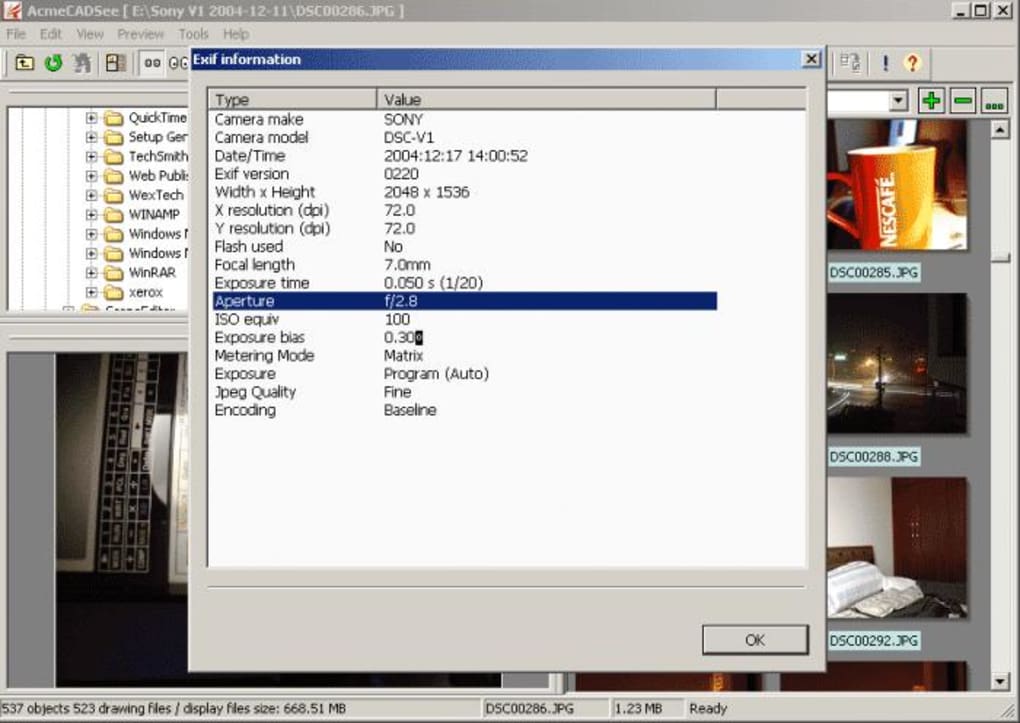
Если вы заботитесь о конфиденциальности, вы можете отключить добавление данных о местоположении к вашим фотографиям.Имейте в виду, что отключение привязки фотографий к фотографиям приведет к тому, что альбом «Места» станет пустым, и мы обнаружили, что этот альбом является хорошим способом поиска старых фотографий. Вот как отключить геотеги на iPhone и iPad.
- Перейдите к настройкам > Конфиденциальность > Службы геолокации > Камера .
- Метчик Никогда .
Нам не удалось найти ни одного приложения, которое надежно массово удаляет данные EXIF на Android и iOS.Используете ли вы какие-либо приложения для массового удаления данных EXIF на смартфонах? Какие приложения вы используете для просмотра, редактирования и удаления данных EXIF с ваших фотографий? Сообщите нам об этом в комментариях. Для получения дополнительных руководств посетите наш раздел «Как сделать».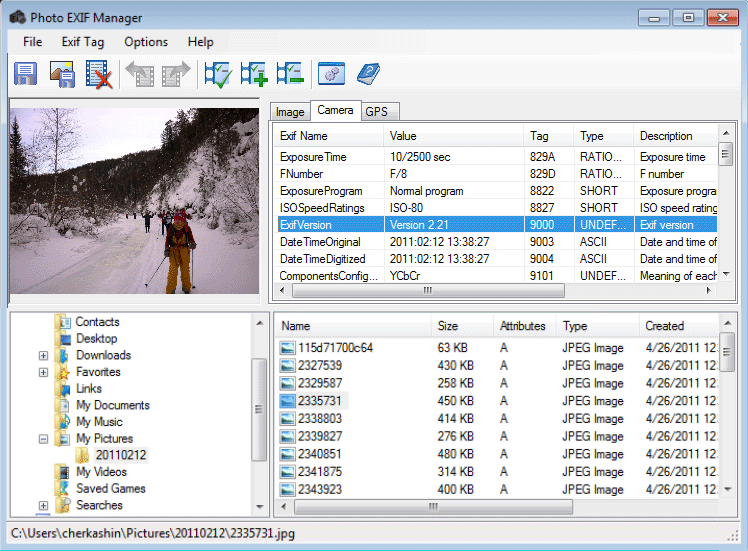
Защитите себя: как удалить метаданные с фотографий
Скорее всего, в какой-то момент вы загрузили изображения в Интернет, будь то платформа социальных сетей или частный облачный сервер. В любом случае, вы, вероятно, не знали, что к этим фотографиям в виде метаданных было прикреплено конфиденциальной информации .
Даже если вы знали об этом, скорее всего, вы не знали, сколько кто-то может узнать из метаданных, если они так склонны. Чтобы не выдавать свое местоположение или другую информацию, лучше всего удалить метаданные с фотографий . Это руководство покажет вам, как это сделать. Давайте начнем.
Удаление метаданных фотографий в Windows
1. Начните с поиска файла цифровой фотографии на вашем компьютере
2. Щелкните правой кнопкой мыши файл
3. Выберите «Свойства» во всплывающем окне
4.Во всплывающем окне выберите вкладку «Подробности» сверху
5. На вкладке «Сведения» вы увидите прокручиваемый список элементов, связанных с файлом изображения, таких как имя, размер и дата получения.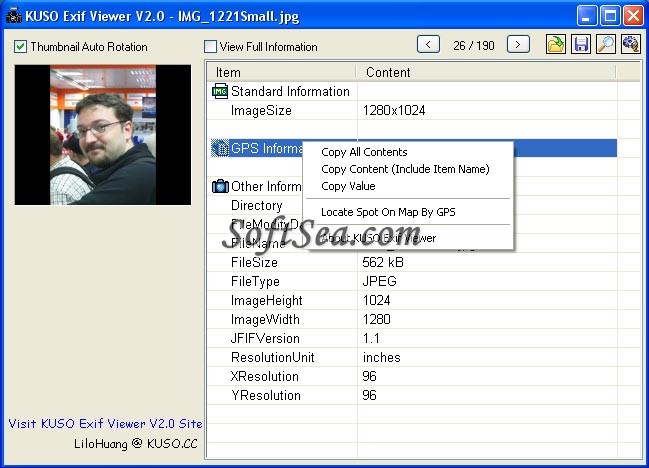
6. Найдите элемент, который хотите удалить, затем щелкните соответствующую информацию на вкладке «значения».
7. Есть некоторые данные, редактирование которых запрещено по отдельности. Если вы предпочитаете удалить эти данные целиком, щелкните ссылку «Удалить свойства и личную информацию» внизу, чтобы выбрать и удалить нужную информацию.
8. После выполнения всех вышеперечисленных шагов нажмите «Применить», а затем «ОК».
Удаление метаданных фотографии на Mac
Если вы работаете в системе Mac, не беспокойтесь, вы также сможете удалить метаданные фотографий. К сожалению, вам придется использовать стороннее приложение. Однако вы можете просмотреть метаданные, выполнив следующие действия:
1. Откройте предполагаемое изображение, используя «Предварительный просмотр»
2. Выберите «Инструменты» в меню
3. Выберите «Показать инспектора»
4.Выберите вкладку (i)
5.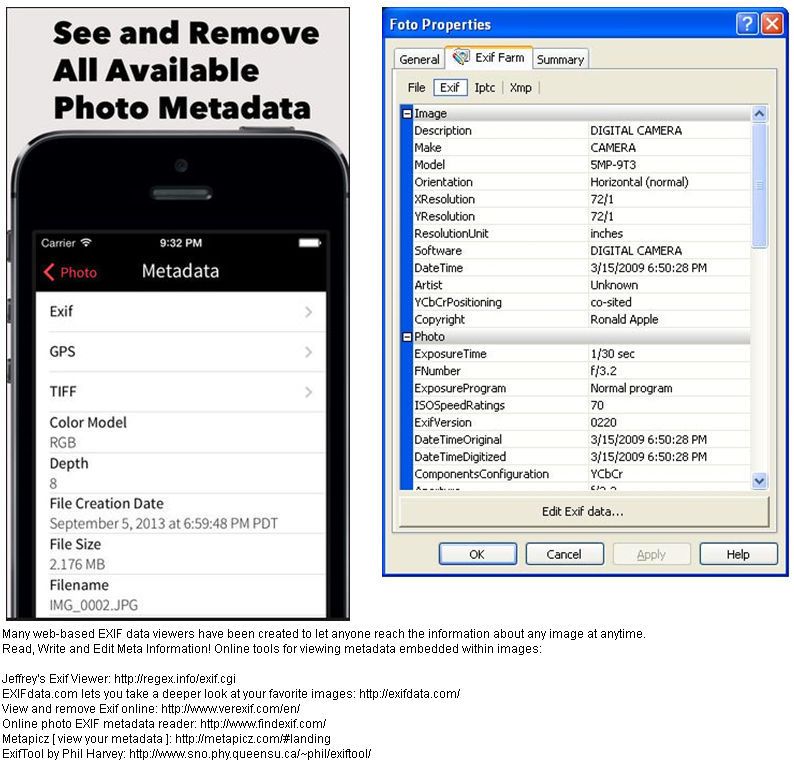 Перейдите на вкладку «Exif»
Перейдите на вкладку «Exif»
Удаление метаданных фотографий на мобильных устройствах
Все чаще фотографии снимаются и хранятся на мобильных устройствах, особенно на смартфонах. Если вы беспокоитесь о загрузке изображений прямо со своего устройства в Интернет, избавьтесь от беспокойства, удалив метаданные. Вот как.
iPhone
1. Откройте приложение «Фото»
2. Выберите фотографию, которую хотите отредактировать
3.Нажмите «Поделиться»
4. Выберите «ViewExif»
5. Отключите параметр местоположения
Примечание. Вы также можете установить это значение по умолчанию при загрузке изображений в систему Mac, как показано на рисунке ниже.
Android
1. Откройте приложение «Галерея»
2. Найдите изображение, для которого вы хотите удалить метаданные из
3. Выберите его и нажмите кнопку «Поделиться», которая представляет собой трехконечную фигуру
4. Под фотографией нажмите « удалить данные о местоположении ‘
5.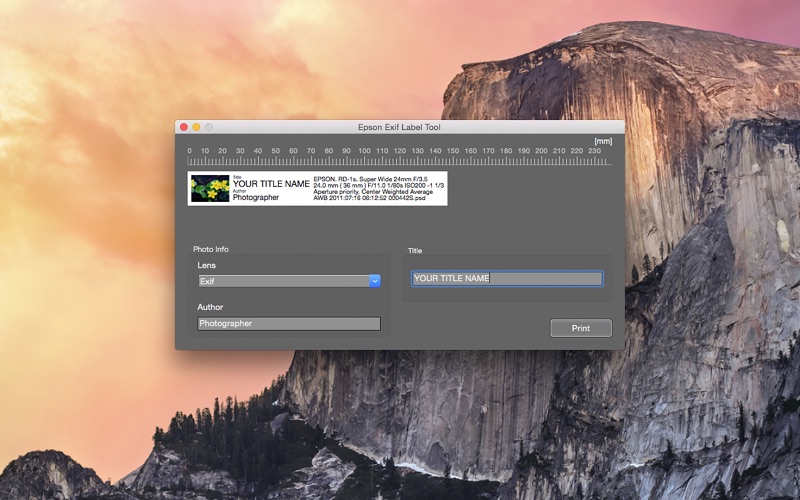 Вы также можете выбрать «дополнительные параметры» и «подробности»
Вы также можете выбрать «дополнительные параметры» и «подробности»
Полезные инструменты
Приведенные выше шаги могут показаться простыми и понятными, но если бы вам пришлось проделать это сотни раз с множеством разных файлов, вы быстро запутались бы. К счастью, есть инструменты, которые помогают в этом случае. Вот некоторые из них, на которые стоит обратить внимание.
ExifTool
ExifTool идеально подходит для пользователей, которые регулярно редактируют метаданные для самых разных типов файлов, включая файлы с популярных камер.ExifTool может редактировать широкий спектр файлов, что делает его плюсом для тех, у кого файлы изображений несовместимы с другими инструментами.
Метаданные ++
Metadata ++ — это система Windows, которая предоставляет чрезвычайно быстрый и эффективный инструмент для удаления метаданных. Если вам нужно что-то сверхскоростное, это программа для вас.
Exif Pilot
Exif Pilot — простая программа с большим количеством опций для пользователей, которых не устраивает самый минимум. Когда дело доходит до эффективного удаления метаданных с фотографий, Exif Pilot превосходит других.
Когда дело доходит до эффективного удаления метаданных с фотографий, Exif Pilot превосходит других.
Заключительные мысли
Метаданные — это полезная информация в цифровых изображениях, но она не всегда нужна. К счастью, существует множество вариантов удаления идентифицирующих данных. Так что всегда учитывайте, что раскрывают ваши метаданные, удалите их, если хотите, и вам не о чем будет беспокоиться.
Как удалить метаданные фотографий (Windows, Mac, Android и iOS)
Когда вы делаете снимок, большинство цифровых устройств сохраняют по крайней мере некоторые метаданные (известные как данные EXIF), связанные с этим изображением.В зависимости от устройства это может включать координаты местоположения, дату, время, модель устройства и производителя, а также настройки, используемые для получения изображения. Если вы разместите это изображение в Интернете как есть, у наблюдателей будет полный доступ к этим данным , что вызовет проблемы с конфиденциальностью для владельца и субъектов изображения.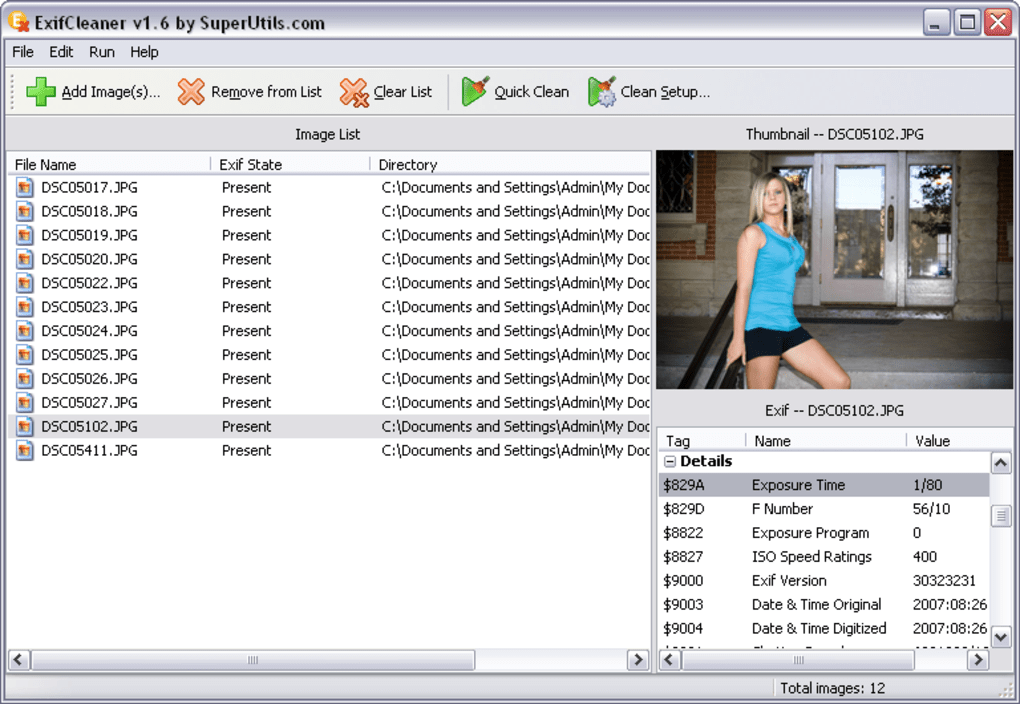
К счастью, удалить метаданные из изображений перед тем, как сделать их общедоступными, относительно просто. Также рекомендуется удалить любую потенциально конфиденциальную информацию из изображений, которые хранятся в незащищенном месте, например на незашифрованной облачной платформе или на самом устройстве.Вы даже можете изменить настройки на своем устройстве, чтобы ограниченные метаданные сохранялись по умолчанию.
В этом посте мы расскажем больше о типах метаданных, связанных с изображениями, и о том, почему вы должны удалить эту информацию. Мы также предоставляем пошаговые инструкции по удалению метаданных с изображений на различных устройствах и объясняем, как можно изменить настройки, чтобы данные о местоположении не сохранялись.
Что такое метаданные EXIF и каковы риски?
В большинстве изображений, снятых на цифровое устройство, будут храниться некоторые метаданные.Эти данные хранятся в формате EXIF (Exchangeable Image File Format). Данные, связанные с изображением, будут зависеть от устройства, используемого для его захвата, а также от любых программ, которые могли использоваться для его изменения или редактирования.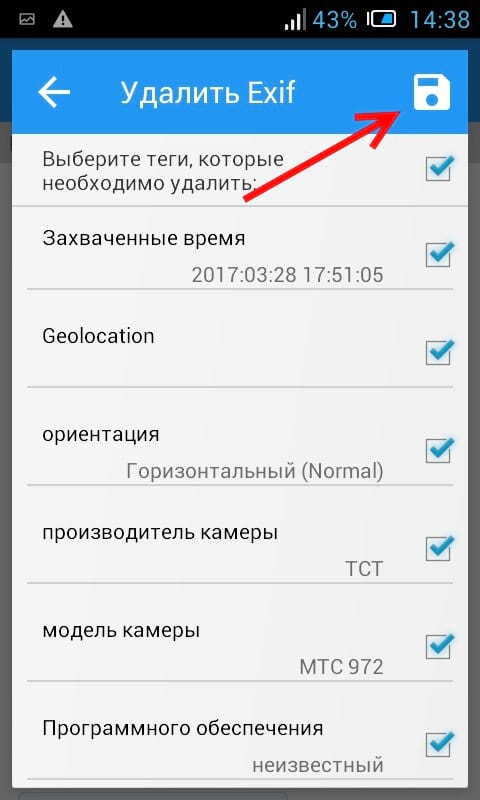 Некоторая информация, которую вы можете ожидать увидеть, включает:
Некоторая информация, которую вы можете ожидать увидеть, включает:
- Информация о местоположении в виде координат GPS
- Дата и время получения изображения
- Модель и производитель прибора
- Настройки, такие как диафрагма, выдержка и чувствительность ISO
- Название и версия используемых инструментов редактирования
Хотя большая часть этих данных безвредна, некоторые из них могут представлять угрозу конфиденциальности.Например, если вы часто публикуете изображения в социальных сетях, информация о местоположении, дате и времени может помочь отслеживателям отслеживать, где вы обычно находитесь в определенный день или в определенное время.
Stalkers могут определять ваше местонахождение в режиме реального времени, а государственные учреждения могут отслеживать ваше точное местоположение. Одним из известных примеров является Джон Макафи (основатель антивируса McAfee), которого власти выследили после того, как его неочищенное изображение было опубликовано в Интернете.
Как удалить метаданные с фотографий
В этом разделе мы расскажем, как удалить метаданные с фотографий в самых популярных операционных системах: Windows, MacOS, iOS и Android.Обратите внимание, что действия могут отличаться в зависимости от конкретной модели устройства и версии операционной системы.
Как удалить метаданные изображения в Windows без приложения
Windows позволяет удалять метаданные EXIF из одного или нескольких файлов изображений. Вот шаги:
- Перейдите в папку с изображениями, которые нужно отредактировать.
- Выберите файл (или файлы), из которых вы хотите удалить метаданные.
- Щелкните правой кнопкой мыши и выберите Properties , затем Details .
- Выберите Удалить свойства и личную информацию .
- Щелкните Создайте копию с удаленными всеми возможными свойствами .
- Выберите ОК и все.

Обратите внимание, что этот параметр создает копию файла изображения без метаданных. Исходный файл останется на вашем компьютере без изменений. Если вы не хотите делать копию, а просто очищаете файл, выберите Удалить следующие свойства из этого файла на шаге 3.Затем выберите элементы, которые вы хотите удалить по отдельности, или нажмите Выбрать все , чтобы удалить все элементы, прежде чем нажать ОК .
Одна вещь, которую мы заметили при удалении метаданных из исходного файла, — это то, что дата создания остается, тогда как другой вариант заменяет дату создания сегодняшней датой. Если вы хотите убедиться, что вы удалили дату создания, лучше создать скопированный файл, а затем удалить оригинал.
Как удалить метаданные изображения в Windows с помощью приложения
У некоторых пользователей Windows были проблемы с тем, что Windows не удаляла все метаданные.Если это проблема для вас, есть возможность использовать стороннее приложение.
Одним из популярных приложений для удаления метаданных в Windows является FileMind QuickFix. Вот шаги для использования этого приложения:
- Загрузите и установите приложение с авторитетного сайта программного обеспечения.
- Перетащите файлы, которые нужно очистить, в интерфейс FileMind QuickFix.
- Нажмите кнопку Quick Fix Metadata в нижнем левом углу.
Когда приложение завершит очистку данных, вы увидите, что новый файл появится в той же папке, что и исходный.По умолчанию приложение создает копию исходного файла. Это хорошо, если вы хотите по-прежнему иметь доступ к метаданным, но если вы не хотите сохранять оригинал, это можно изменить в настройках приложения.
Как удалить метаданные изображения на Mac
Для пользователей Mac все немного сложнее. У вас есть возможность просматривать данные EXIF, но единственный элемент, который вы можете удалить, — это данные о местоположении. Чтобы удалить оставшиеся данные, вам потребуется стороннее приложение, например ImageOptim.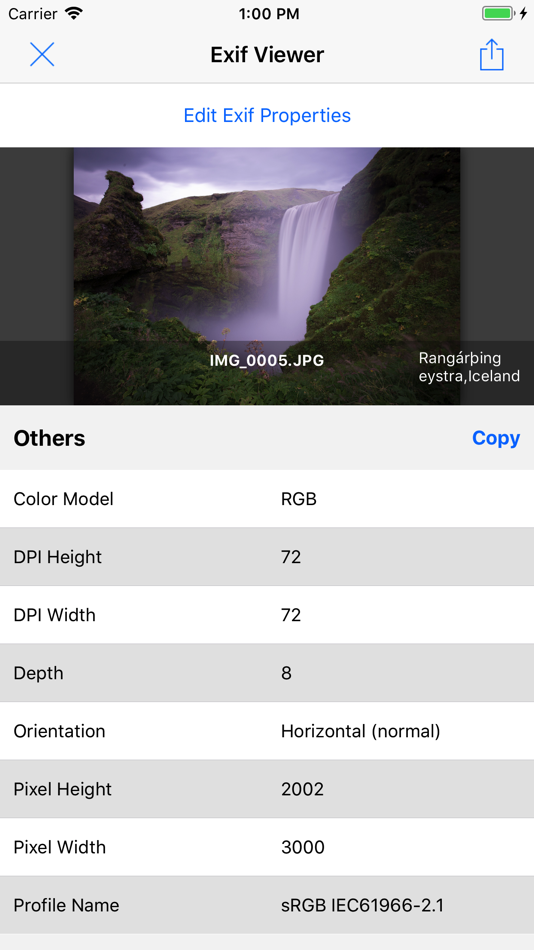
Чтобы удалить данные о местоположении, откройте изображение в Preview , выберите Tools > Show Inspector и щелкните вкладку информации ( i ). Если здесь нет вкладки GPS, с вашим изображением не связаны данные о местоположении. Если есть вкладка GPS, выберите ее и нажмите Удалить информацию о местоположении .
Хотите удалить не только местоположение? Мы покажем вам, как использовать ImageOptim. Но прежде чем мы начнем, важно отметить, что как только вы перетаскиваете изображения в интерфейс ImageOptim, все метаданные будут безвозвратно удалены.Таким образом, если есть какие-то данные, которые вы хотите сохранить, стоит потратить некоторое время на настройку настроек перед началом или сохранить резервную копию изображений на случай, если метаданные вам понадобятся позже.
Вот как удалить оставшиеся метаданные с помощью ImageOptim.
- Загрузите приложение ImageOptim с веб-сайта инструмента.

- Перейдите к Preferences и настройте параметры приложения по мере необходимости.
- Перетащите изображения в окно ImageOptim, и приложение сделает все остальное за вас.
Как удалить метаданные изображения на iOS
Для пользователей iOS сама операционная система не имеет встроенной возможности редактировать или удалять метаданные фотографий. Можно удалить информацию EXIF с помощью приложения Shortcuts (которое часто автоматически устанавливается на устройства iOS), но настройка немного запутана. Более простой способ отредактировать или удалить метаданные фотографии в iOS — использовать стороннее приложение.
Доступно довольно много, лучшие за небольшую плату.Для приведенных ниже инструкций мы используем приложение ViewExif (по цене 0,99 доллара США) от Skyjos, компании, ответственной за несколько высоко оцененных приложений для файловых проводников и FTP-менеджеров. Другой вариант — Exif Metadata. Он немного дороже (внесите единовременный взнос в размере 3,99 доллара США, чтобы получить доступ ко всем функциям), но он предлагает дополнительные функции и имеет немного более интуитивно понятный интерфейс.
Он немного дороже (внесите единовременный взнос в размере 3,99 доллара США, чтобы получить доступ ко всем функциям), но он предлагает дополнительные функции и имеет немного более интуитивно понятный интерфейс.
Вот как удалить метаданные фотографии на iOS с помощью ViewExif:
- Загрузите и установите приложение ViewExif из App Store.
- Откройте приложение, и вы увидите запрос, разрешающий ViewExif доступ к вашим фотографиям. Вы можете разрешить ему доступ ко всем фотографиям или только к тем, которые вы выбрали.
- Если вы выберете последнее, вы будете перенаправлены к своим фотографиям, где сможете выбрать те, которые хотите отредактировать.
- После того, как вы выбрали фотографии или альбомы, нажмите Готово .
- Теперь выберите фотографию, которую хотите отредактировать.
- Выберите ластик и нажмите Удалить метаданные .
- Вы увидите запрос, запрашивающий у приложения разрешение на изменение фотографии.
 Выберите «Изменить», и метаданные будут удалены.
Выберите «Изменить», и метаданные будут удалены.
Приложение ViewExif также включает возможность обмениваться изображениями непосредственно из приложения с метаданными или без них.
Примечание: В этом приложении есть опция удаления. Использование этого приведет к полному удалению изображения из вашего хранилища iCloud, а не только из приложения.
Как удалить метаданные изображения на Android
Как и в случае с iOS, единственный способ удалить метаданные из изображений на устройстве Android — это использовать приложение.Один из самых популярных для этой цели — Photo Metadata Remover — Clear Exif Metadata (который мы будем использовать ниже), но другой распространенный выбор — Photo Exif Editor — Metadata Editor. Оба эти приложения позволяют бесплатно удалять метаданные.
Нам нравится Photo Metadata Remover, потому что он дает вам возможность сделать фотографию без метаданных из приложения , устраняя дополнительный этап редактирования после этого. Это также дает вам возможность удалить метаданные сразу из всего альбома фотографий.
Это также дает вам возможность удалить метаданные сразу из всего альбома фотографий.
Обратите внимание, что по умолчанию очищенные изображения будут помещены в новый файл, а оригинал останется на вашем устройстве. Вы можете изменить это в настройках, чтобы не оставлять оригиналы.
Вот шаги для удаления метаданных фотографий с помощью Photo Metadata Remover — Очистить метаданные Exif:
- Загрузите и установите приложение на свое устройство.
- Откройте приложение, и вы увидите несколько вариантов: Выбрать фото , Выбрать папку или Сделать фото .Чтобы удалить метаданные из одной фотографии, уже находящейся в вашей библиотеке, выберите Выбрать фотографии .
- Вам будет предложено разрешить приложению доступ к вашим фотографиям. Нажмите Разрешите .
- Выберите фотографию, которую хотите очистить, и приложение автоматически удалит метаданные и сообщит вам, когда процесс будет завершен.

- Затем у вас есть возможность нажать Поделиться изображением , чтобы отправить фотографию с помощью другого приложения, или просто выбрать Готово .
Как делать фотографии без данных о местоположении
Конечно, жизнь была бы проще, если бы нам вообще не нужно было удалять метаданные. Если данные о местоположении являются вашей основной заботой, вам будет приятно узнать, что настройки как в Android, так и в iOS можно настроить так, чтобы информация о местоположении не ассоциировалась с вашими изображениями.
Как делать фотографии без данных о местоположении в iOS
Чтобы запретить устройству iOS добавлять информацию о местоположении к изображениям, выполните следующие действия:
- Зайдите в настройки > Конфиденциальность > Службы геолокации .
- Нажмите Camera и на следующем экране выберите Never .

Связано: Как защитить разрешения приложений на iPad или iPhone
Как делать фотографии без данных о местоположении в Android
Так же просто изменить настройки местоположения камеры в Android. Вот шаги:
- Перейдите в Настройки > Приложения > Камера > Разрешения .
- Переключите поле Location в выключенное (серое) положение.
Связано: Как защитить разрешения вашего Android-приложения
Что такое данные EXIF? 3 способа удаления метаданных с фотографий
Знаете ли вы, что большинство камер встраивают скрытую информацию (называемую метаданными , ) в каждую сделанную фотографию? И когда вы делитесь этими изображениями — например, загружаете их в социальные сети — эта скрытая информация может оставаться встроенной в фотографию? И что люди могут просматривать эту информацию почти без усилий?
Эти метаданные называются EXIF data (Exchangeable Image File Format) и в основном безвредны.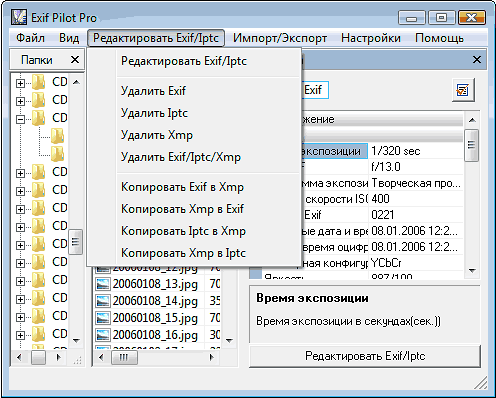 .. но в редких случаях может использоваться злоумышленниками и вызывать у вас проблемы.
.. но в редких случаях может использоваться злоумышленниками и вызывать у вас проблемы.
Вот все, что вам нужно знать о метаданных фотографий и о том, как удалить данные EXIF, если вы не хотите, чтобы эта информация стала общедоступной.
Что такое данные EXIF?
Фотография сложна и в высшей степени технична, и вам нужно знать множество вещей: экспозиция, освещение, композиция, позирование и т. Д.Нужно так многому научиться, что даже гению потребуется несколько десятилетий, чтобы овладеть всем этим.
Д.Нужно так многому научиться, что даже гению потребуется несколько десятилетий, чтобы овладеть всем этим.
Данные EXIF - это в основном вся техническая информация, которая сохраняется в файле фотографии.Извлекая и просматривая данные EXIF изображения, вы можете увидеть, как была сделана эта конкретная фотография, что является отличным способом учиться, учиться и совершенствовать свои собственные фотографические навыки и знания.
Данные EXIF могут включать:
В целом данные EXIF на самом деле сделаны из лучших побуждений, невинны и практичны.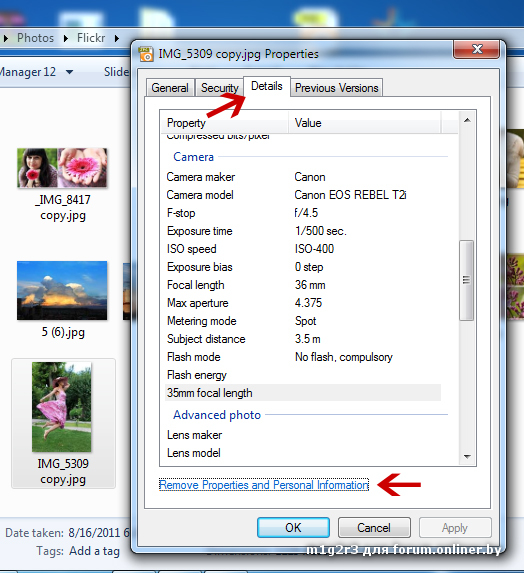 Проблема в том, что некоторые устройства могут встраивать дополнительные биты данных, которые могут выдать вашу личную конфиденциальность и безопасность.
Проблема в том, что некоторые устройства могут встраивать дополнительные биты данных, которые могут выдать вашу личную конфиденциальность и безопасность.
Рассмотрим смартфон с камерой и камерой. Когда вы снимаете фотографии с помощью телефона, в эти фотографии могут быть встроены координаты GPS того места, где вы их сделали. Это может быть отличным решением для геотегирования ваших фотографий, но также может дать информацию о местоположении вашего дома незнакомцам в Интернете, если они найдут ваши фотографии в социальных сетях.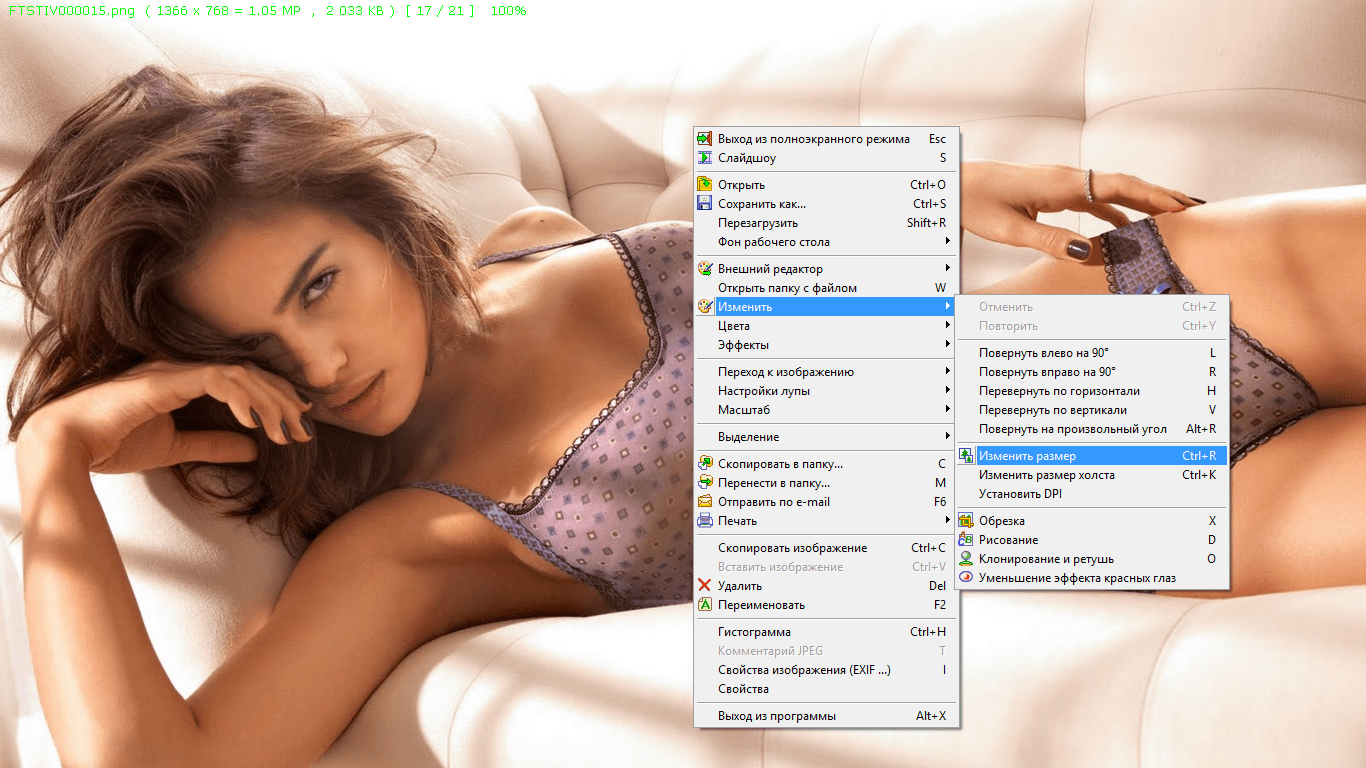
Рассмотрим камеру DSLR, которую вы используете в течение многих лет. Данные EXIF могут включать не только производителя и модель вашей камеры, но также могут включать серийный номер камеры. Если вы когда-нибудь поделитесь сомнительной фотографией в Интернете, ее можно отследить до вашей камеры.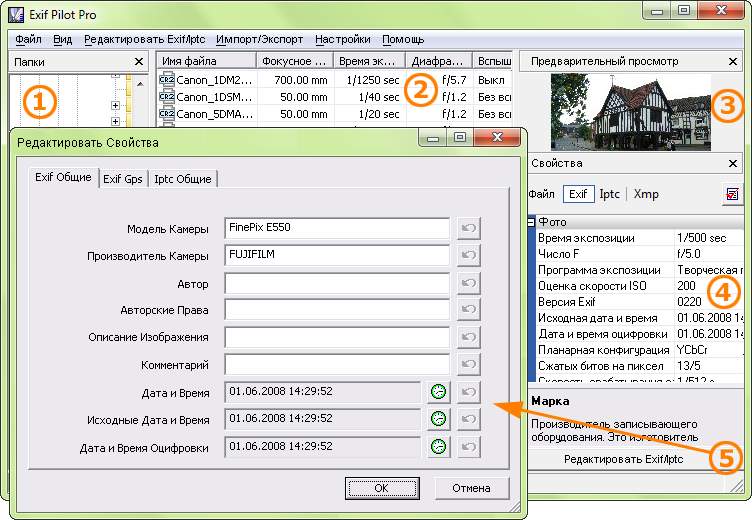 Его также можно использовать (теоретически) для поиска в Интернете других фотографий, снятых на эту камеру.
Его также можно использовать (теоретически) для поиска в Интернете других фотографий, снятых на эту камеру.
АНБ собирает и анализирует данные EXIF. Сегодня неудивительно, но несколько лет назад были выпущены файлы, которые включали обучающие материалы из программы XKeyscore АНБ, показывающие, как оно нацелено на использование данных EXIF (и других фрагментов данных) в рамках сбора разведданных.
Вероятно ли, что данные EXIF нанесут вам удар в спину? Возможно нет.Но всегда ли есть возможность? Да. Если у вас нет намеренной причины для хранения данных EXIF, вам всегда следует подумать об их удалении на всякий случай.
Хотите узнать, как удалить метаданные изображения? Вот несколько простых методов, которые вы можете использовать для удаления метаданных, даже если у вас нет технических навыков.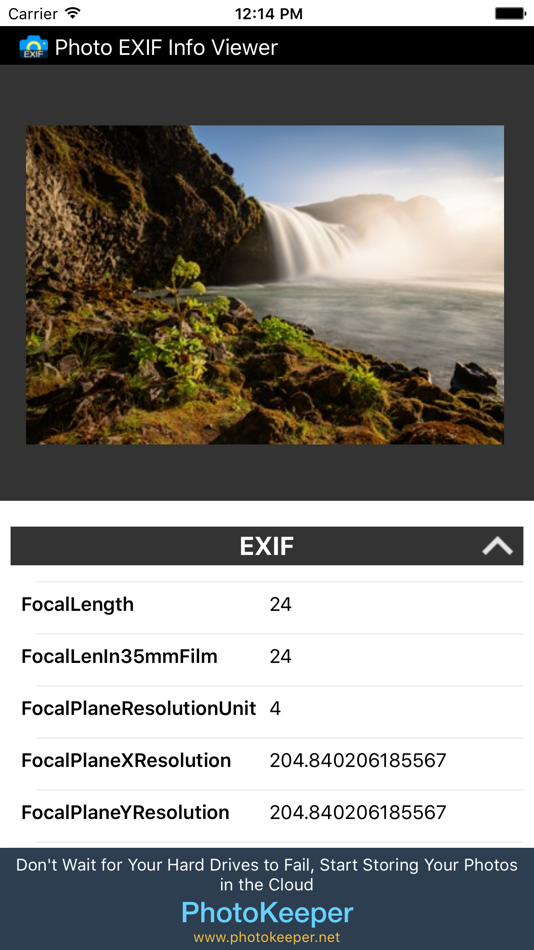
1.Удалите данные EXIF с помощью проводника Windows
В Windows есть встроенный метод очистки данных EXIF от изображений, и его очень просто использовать.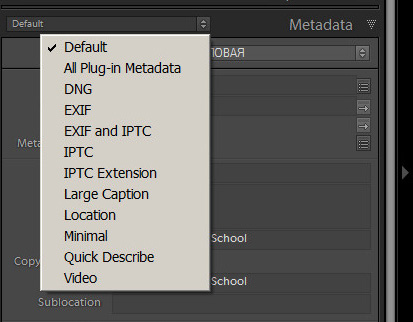
- Откройте проводник (клавиша Windows + ярлык E ).
- Перейдите к своему изображению.
- Щелкните изображение правой кнопкой мыши и выберите Properties .
- Щелкните вкладку Подробности .
Windows 10 может обнаруживать две категории данных EXIF, связанных с фотографией: «Камера» и «Расширенная фотография». Данные камеры включают технические аспекты, такие как диафрагма, режим замера и фокусное расстояние.Расширенные данные о фотографиях включают серийный номер, баланс белого, версию EXIF и т. Д.
Данные камеры включают технические аспекты, такие как диафрагма, режим замера и фокусное расстояние.Расширенные данные о фотографиях включают серийный номер, баланс белого, версию EXIF и т. Д.
Внизу, как вы можете видеть на скриншоте выше, вы можете нажать Удалить свойства и личную информацию , чтобы открыть инструмент удаления EXIF.Инструмент позволяет вам либо создать копию изображения со всеми удаленными метаданными, либо выбрать и выбрать, какие свойства удалить из выбранного файла.
Вы также можете выбрать несколько изображений в проводнике и использовать этот процесс для одновременного удаления метаданных со всех из них.
Примечание: Одним из недостатков является то, что Windows 10 не может (или не позволяет вам) удалять каждый бит данных EXIF.Я не уверен, почему Microsoft сохранила это ограничение в Windows 10, но если вам нужно полностью уничтожить все данные EXIF, вам может быть лучше с помощью одного из двух других методов, указанных ниже.
2.Удалить данные EXIF с помощью GIMP
GIMP — это бесплатное программное обеспечение с открытым исходным кодом, которое может легко удалить данные EXIF из изображения. Это может быть даже проще, чем описанный выше метод для Windows 10!
Это может быть даже проще, чем описанный выше метод для Windows 10!
- Откройте GIMP.
- Откройте свое изображение в GIMP.
- Перейдите в Файл> Экспортировать как , чтобы экспортировать изображение. Назовите его как хотите, но убедитесь, что вы присвоили изображению расширение JPG !
- Нажмите кнопку Экспорт .
- Для параметров экспорта разверните панель Advanced Options и снимите флажок Сохранить данные EXIF .

- Измените другие параметры по своему вкусу, затем нажмите Экспорт для завершения.
Единственным недостатком этого метода является то, что удаление партии мешает этому методу. Вы должны открывать все изображения и экспортировать их одно за другим, и хотя это занимает всего около пяти секунд каждое, это довольно утомительно.
Вы должны открывать все изображения и экспортировать их одно за другим, и хотя это занимает всего около пяти секунд каждое, это довольно утомительно.
Примечание: Вы также можете сделать это с помощью Photoshop вместо GIMP, но действительно ли стоит покупать Adobe Photoshop только для удаления данных EXIF? Нет. Но если он у вас есть, можете использовать его!
Но если он у вас есть, можете использовать его!
3.Удаление данных EXIF с помощью мобильного приложения
Если вы делаете большую часть своих фотографий на свой телефон, возможно, имеет смысл использовать приложение для удаления данных EXIF, чтобы вам не пришлось задействовать компьютер в этом процессе.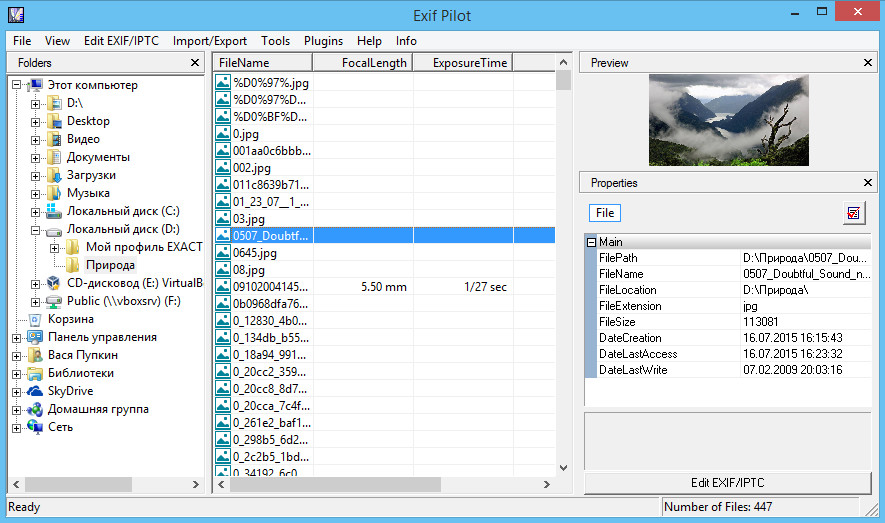
Перед установкой стороннего приложения сначала проверьте настройки приложения «Камера», чтобы узнать, можно ли отключить создание данных EXIF.Некоторые приложения камеры могут позволить вам только отключить включение местоположения, в то время как другие могут вообще не позволить вам отключить данные EXIF.
Все еще нужно приложение для удаления EXIF? Вы можете попробовать Photo Metadata Remover для удаления данных EXIF на Android, или вы можете попробовать Metapho для удаления данных EXIF на iPhone.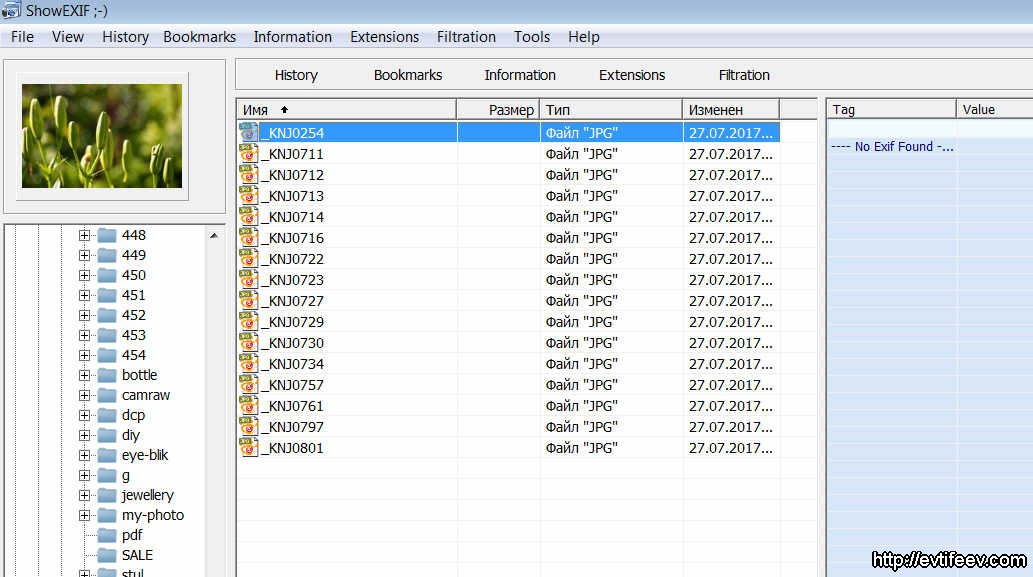 Оба приложения можно загрузить бесплатно, но Metapho требует покупки в приложении, чтобы разблокировать возможность удаления метаданных фотографий, редактирования даты и местоположения и безопасного обмена в социальных сетях.
Оба приложения можно загрузить бесплатно, но Metapho требует покупки в приложении, чтобы разблокировать возможность удаления метаданных фотографий, редактирования даты и местоположения и безопасного обмена в социальных сетях.
Скачать: Photo Metadata Remover для Android (бесплатно)
Загрузить: Metapho для iOS (Бесплатная покупка в приложении для удаления метаданных)
Другие советы по фотосъемке, о которых следует помнить
Когда вы выбираете онлайн-хостинг фотографий, подумайте о том, чтобы выбрать тот, который автоматически очищает данные EXIF.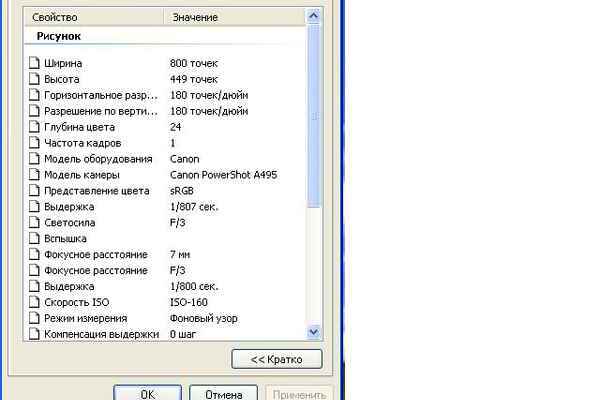 Обязательно проверьте настройки своих социальных сетей, например настройки конфиденциальности фотографий на Facebook.
Обязательно проверьте настройки своих социальных сетей, например настройки конфиденциальности фотографий на Facebook.
Данные EXIF - это всего лишь один из способов, которым мы все делимся слишком большим объемом данных в Интернете.
Пока вы занимаетесь этим, ознакомьтесь с нашей статьей об упражнениях по развитию навыков фотографии. Вы также можете быть заинтересованы в том, чтобы зарабатывать деньги на своей фотографии, включая лучшие места для продажи ваших фотографий в Интернете.
Вы также можете быть заинтересованы в том, чтобы зарабатывать деньги на своей фотографии, включая лучшие места для продажи ваших фотографий в Интернете.
Ваш пожилой родственник изо всех сил пытается использовать свой телефон Android? Вот несколько советов, как облегчить им задачу.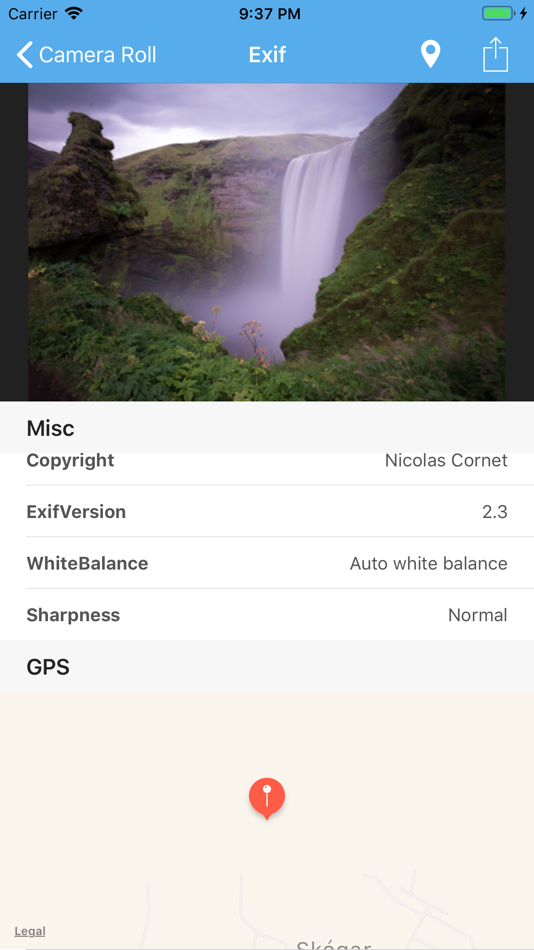
Читать далее
Об авторе Джоэл Ли (Опубликовано 1534 статей)Джоэл Ли — главный редактор MakeUseOf с 2018 года.У него есть степень бакалавра наук. Кандидат компьютерных наук и более девяти лет профессионального опыта написания и редактирования.
Более От Джоэла ЛиПодпишитесь на нашу рассылку новостей
Подпишитесь на нашу рассылку, чтобы получать технические советы, обзоры, бесплатные электронные книги и эксклюзивные предложения!
Еще один шаг…!
Пожалуйста, подтвердите свой адрес электронной почты в письме, которое мы вам только что отправили.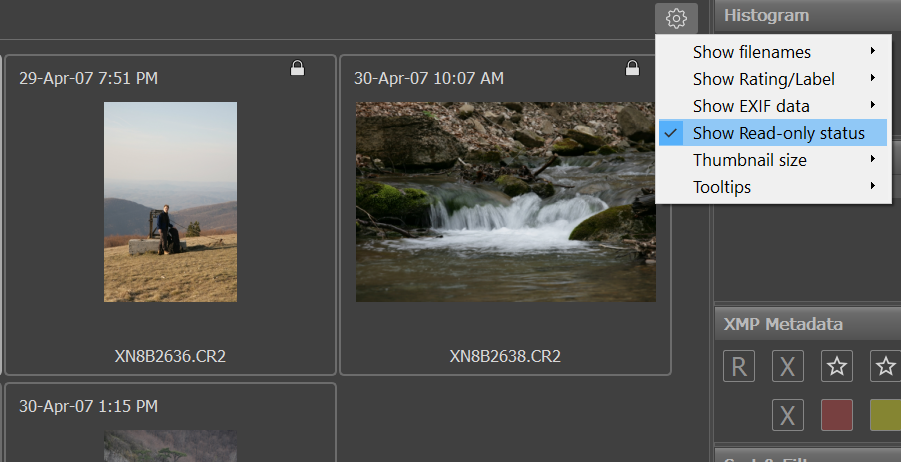
Как удалить личную информацию с фотографий в Windows 10
Сара Якобссон Пурувал / CNETВ ваших цифровых фотографиях больше, чем кажется на первый взгляд.В каждый файл встроены данные EXIF или метаданные, которые содержат информацию о марке и модели вашей камеры, времени и дате, когда была сделана фотография, и даже координатах GPS, если вы случайно сделали снимок с камеры (или, что более вероятно, телефон) с включенной функцией геотегирования.
К счастью, Microsoft позволяет удалить эту конфиденциальную информацию в Windows 10 всего за несколько простых шагов.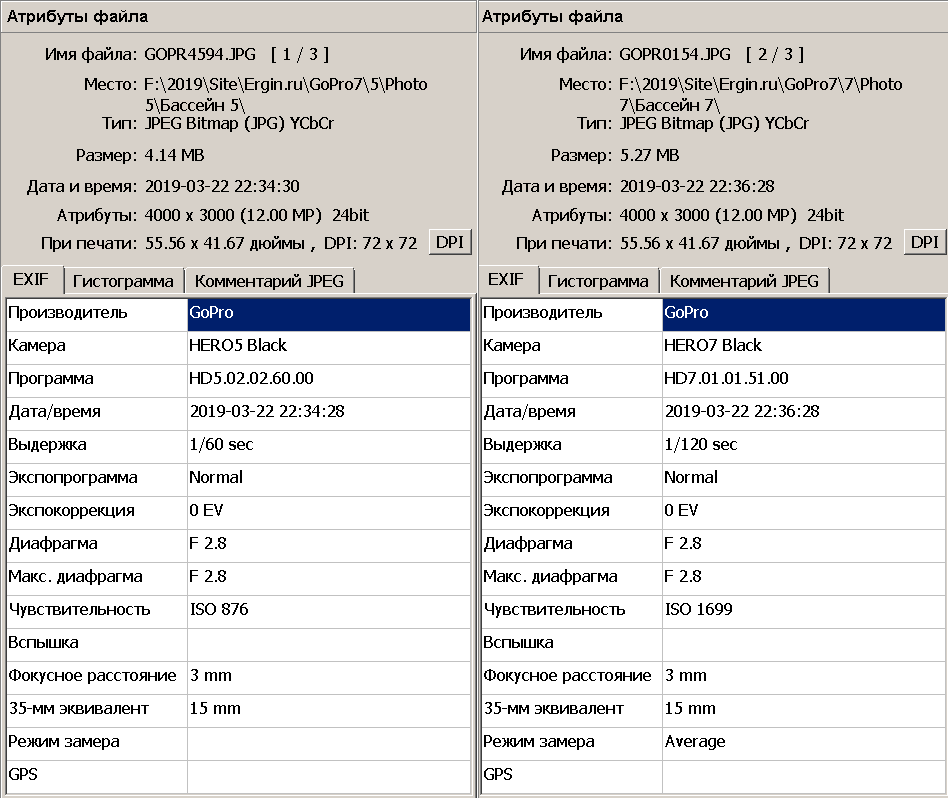 Конечно, если вы предпочитаете не запускать все свои фотографии через рабочий стол перед публикацией их в Интернете, вы также можете отключить геотегирование источника.
Конечно, если вы предпочитаете не запускать все свои фотографии через рабочий стол перед публикацией их в Интернете, вы также можете отключить геотегирование источника.
1. Откройте папку, содержащую фотографию, из которой вы хотите удалить метаданные. Щелкните фотографию правой кнопкой мыши и выберите Свойства . (Вы также можете выбрать несколько фотографий, щелкнуть их правой кнопкой мыши и затем щелкнуть «Свойства».)
Сара Якобссон Пурувал / CNET2.В окне «Свойства» щелкните вкладку « Details» , чтобы просмотреть метаданные фотографии. Внизу окна нажмите Удалить свойства и личную информацию .
Сара Якобссон Пурувал / CNET3. Если вы хотите удалить метаданные непосредственно из этого файла, выберите Удалить следующие свойства из этого файла и выберите все значения свойств, которые вы хотите удалить.Нажмите ОК , чтобы удалить данные.
Сара Якобссон Пурувал / CNET4. Если вы хотите сохранить копию файла с метаданными, выберите Создать копию с удаленными всеми возможными свойствами — при этом будет создана копия файла с удаленными метаданными, но исходные метаданные останутся заполненными. файл.
Сара Якобссон Пурувал / CNET5.Инструмент удаления метаданных Windows 10, к сожалению, не идеален, и, возможно, он не сможет удалить всю личную информацию с ваших фотографий. Если у вас возникнут проблемы с удалением метаданных в Windows, вам нужно попробовать сторонний инструмент, например BatchPurifier Lite.



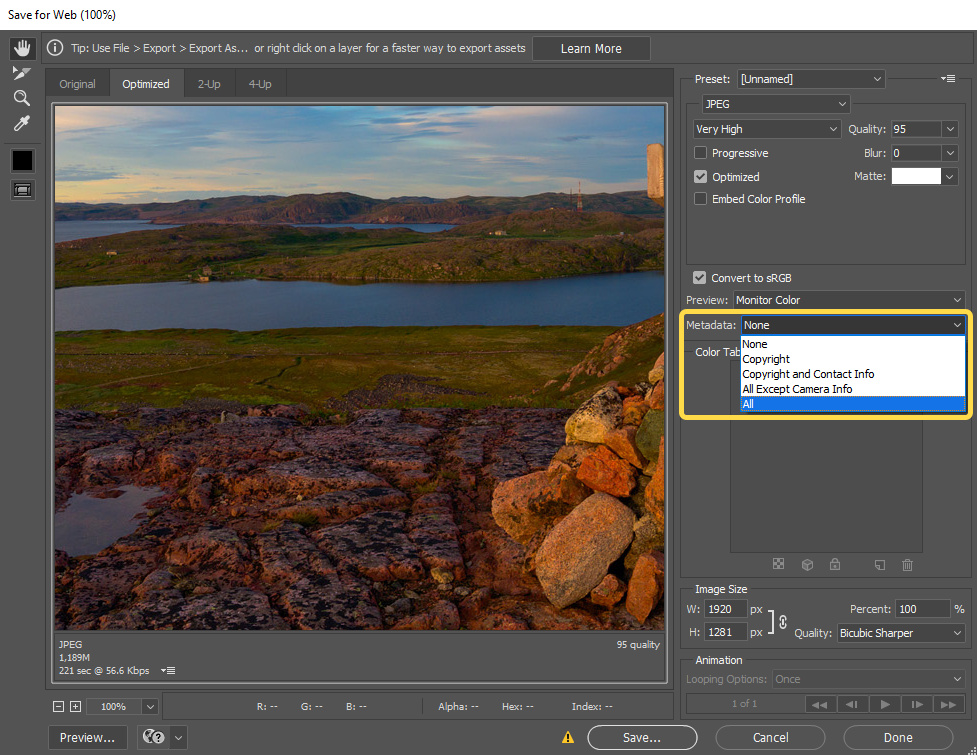
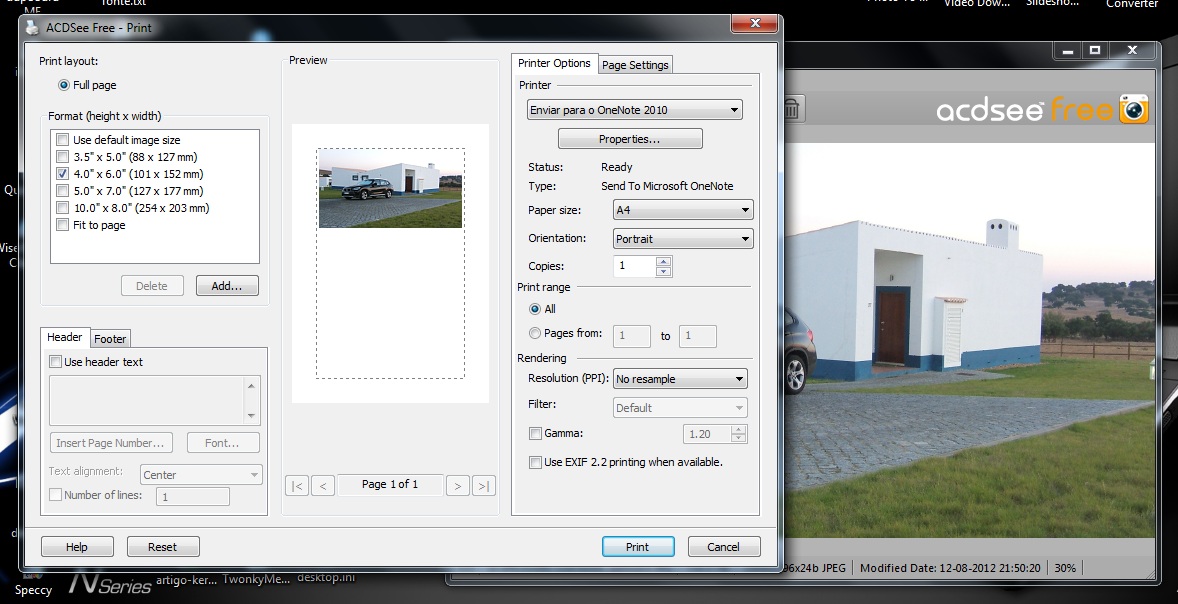 п.).
п.).
 Когда папка откроется, щелкните правой кнопкой мыши фотографию, на которой вы хотите удалить данные EXIF, и выберите Свойства .
Когда папка откроется, щелкните правой кнопкой мыши фотографию, на которой вы хотите удалить данные EXIF, и выберите Свойства .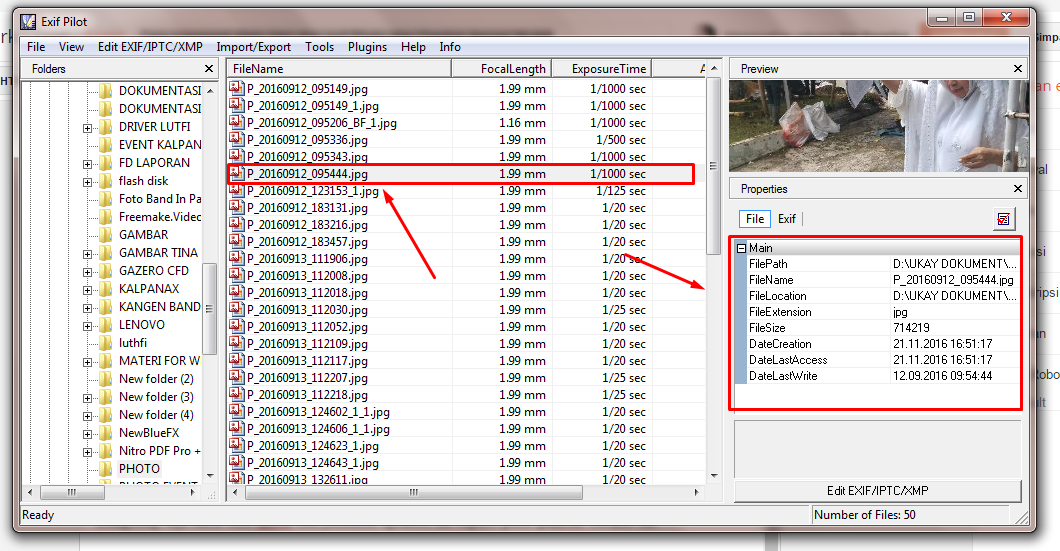
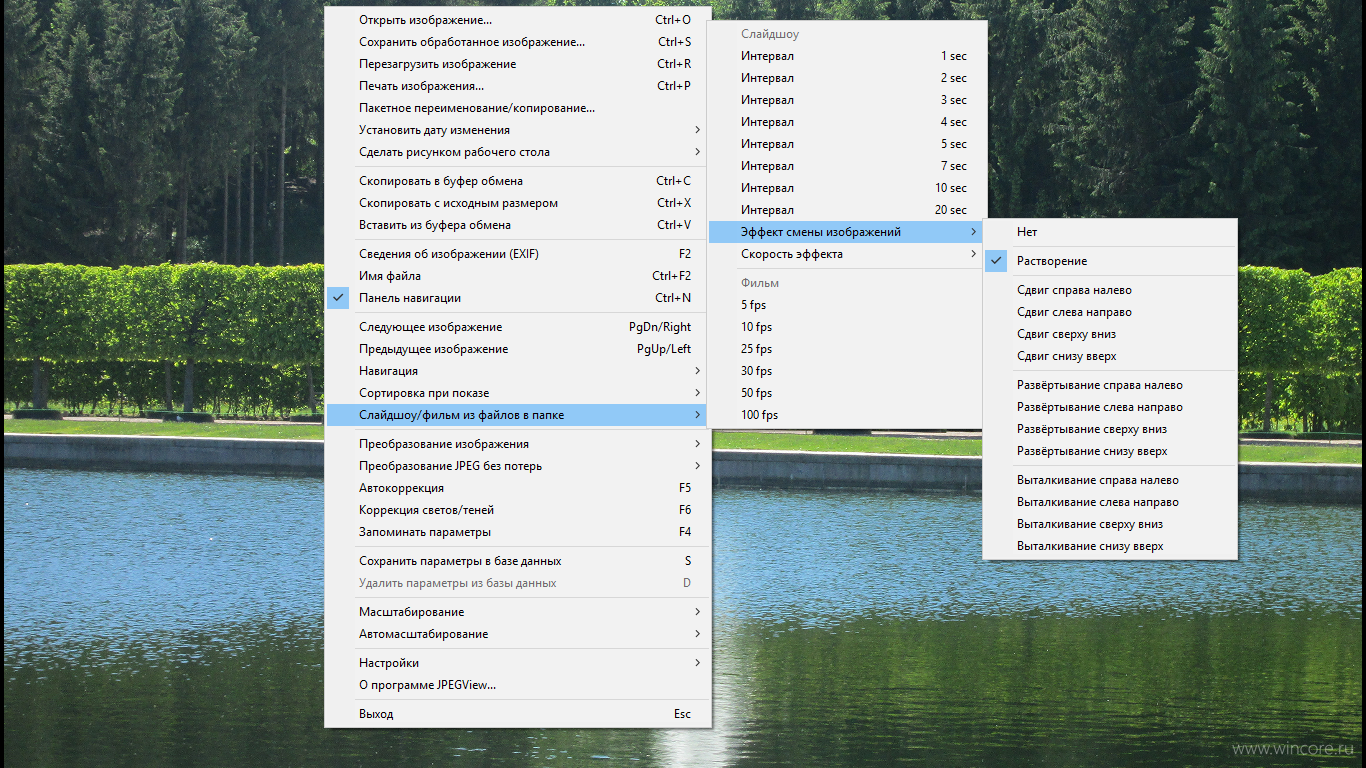


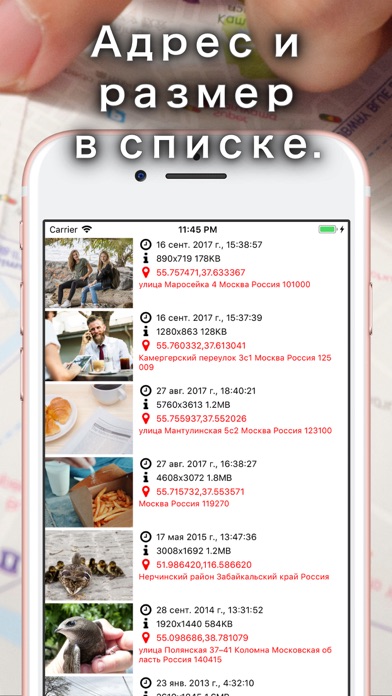

 Выберите «Изменить», и метаданные будут удалены.
Выберите «Изменить», и метаданные будут удалены.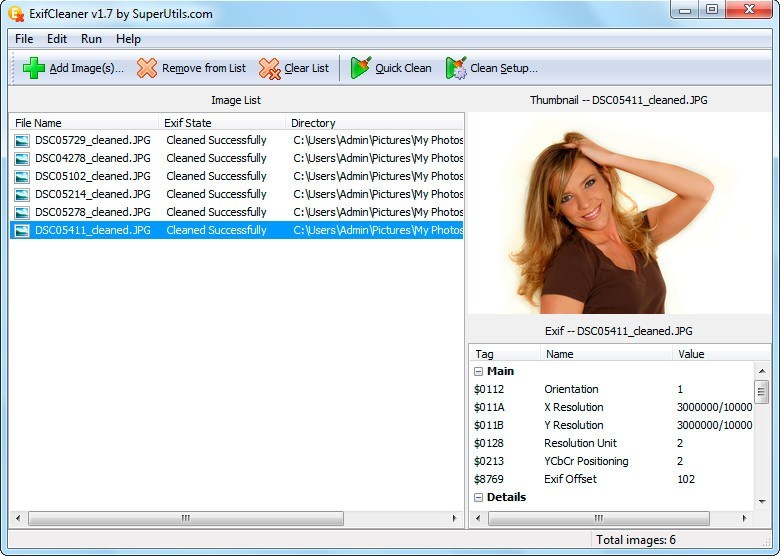


Станьте первым комментатором